Page 1
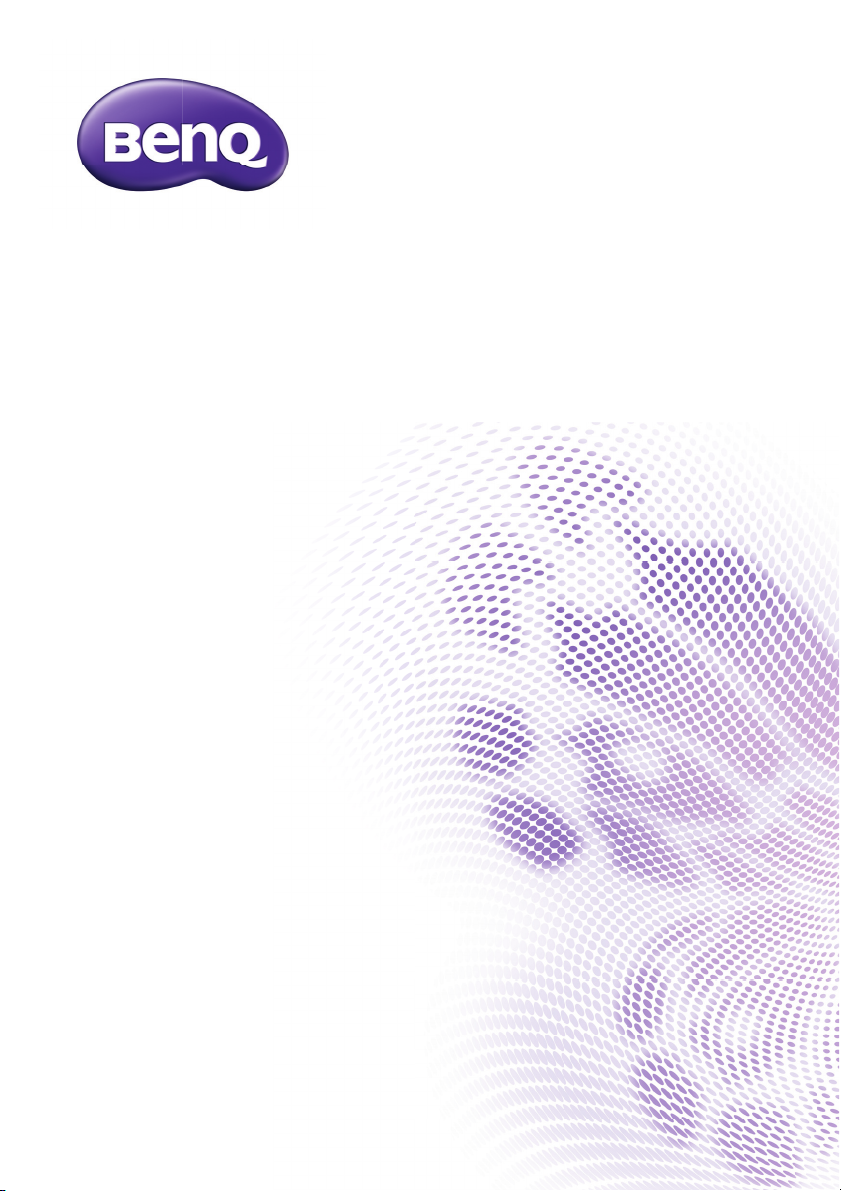
MS517/MX518/MW519/MS517F/MX518F
MX503H/MS507H/TW519
Цифров прожекционен апарат
ъководство
отребителя
Page 2
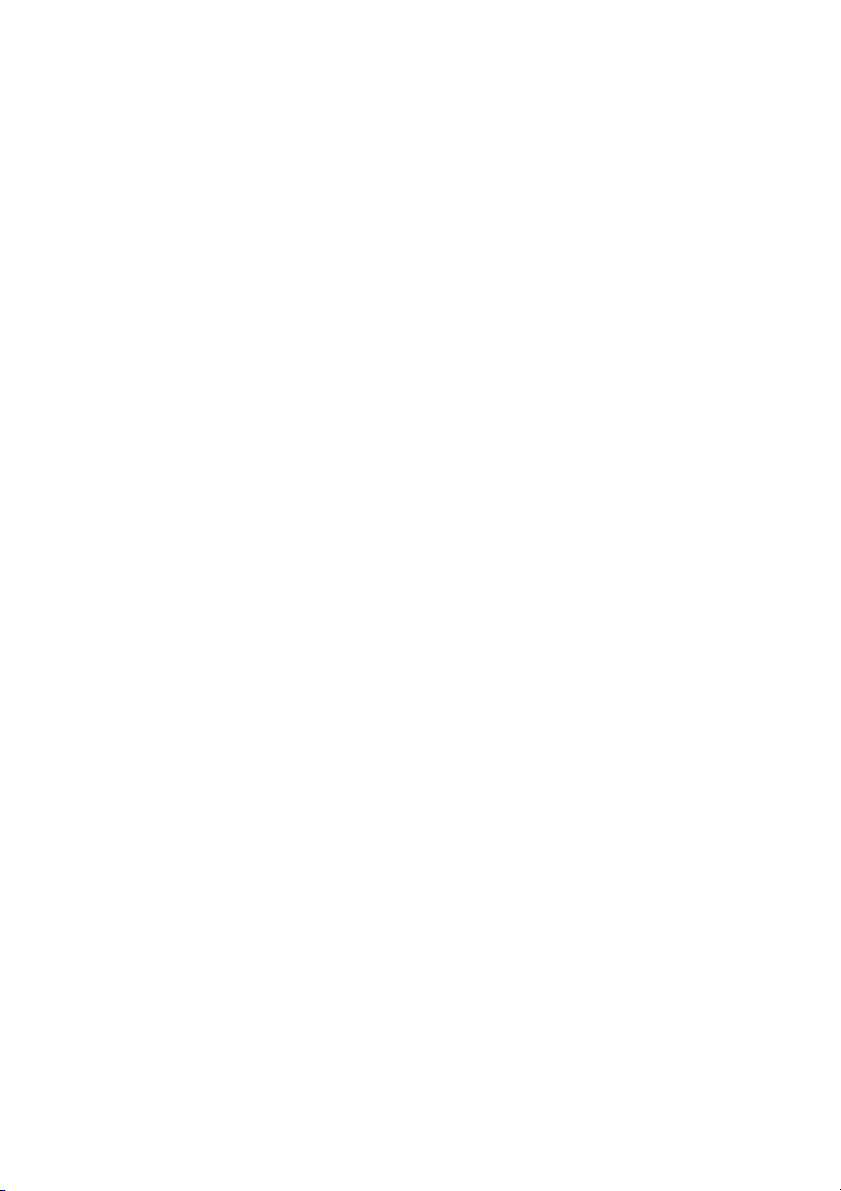
Съдържание
Важни инструкции за
безопасност ................ 3
Въведение .................. 7
Функции на проектора.................. 7
Съдържание на доставката......... 8
Изглед на проектора отвън ......... 9
Разполагане на
проектора .................. 15
Избор на място ........................... 15
Получаване на предпочитания
размер на проектираното
изображение............................... 16
Свързване................. 18
Свързване на компютър или
монитор....................................... 19
Свързване на източници на
видеосигнал................................ 20
Работа ........................24
Пускане на проектора ................ 24
Настройка на проектираното
изображение............................... 25
Използване на менютата........... 28
Защита на проектора ................. 29
Превключване на входния сигнал
..................................................... 32
Увеличаване и търсене на детайли
..................................................... 33
Избор на пропорция................... 33
Оптимизиране на изображението.
..................................................... 35
Задаване на таймер за
презентация................................ 39
Дистанционно прелистване на
страници ..................................... 40
Скриване на изображението ..... 41
Фиксиране на изображението ... 41
Работа в среда с голяма
надморска височина .................. 42
Настройка на звука .................... 42
Учебен шаблон........................... 43
Персонализиране на показването
на менютата на проектора ........ 44
Избор на икономичния режим на
лампата....................................... 44
Изключване на проектора ......... 45
Работа с менюто ........................ 46
Поддръжка ................ 58
Поддръжка на проектора........... 58
Информация за лампата........... 59
Отстраняване на
неизправности.......... 67
Спецификации..........68
Размери ...................................... 69
Монтиране на таван................... 69
Схема на синхронизация........... 70
Информация за
гаранциите и
авторските права ..... 77
Съдържание2
Page 3
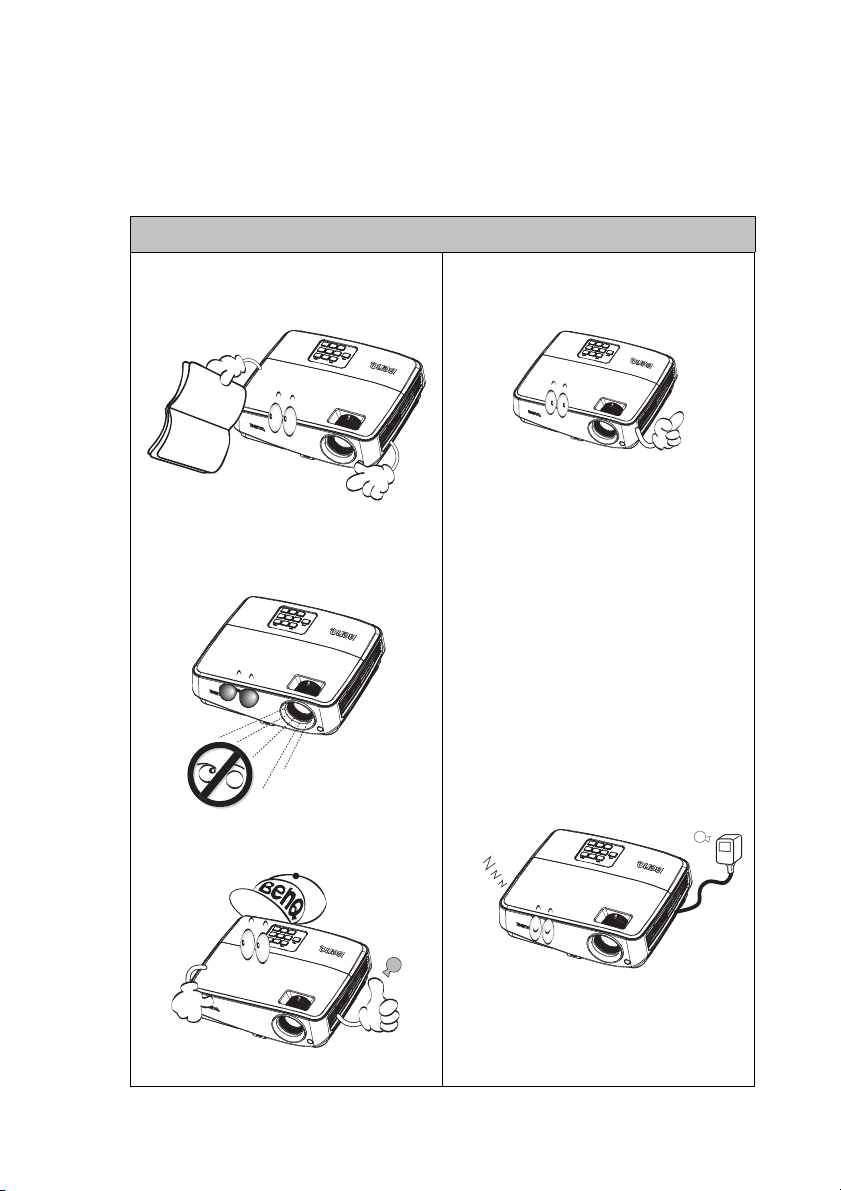
Важни инструкции за безопасност
Проекторът е проектиран и тестван, за да отговаря на последните стандарти
за защита на ИТ оборудване. За да осигурите безопасното използване на
продукта, обаче, е важно да следвате посочените в настоящото ръководство
инструкции и маркировките върху продукта.
Инструкции за безопасност
1. Прочетете ръководството
преди да започнете работа с
проектора. Запазете го за
бъдещи справки.
2. Не гледайте директно в
обектива на проектора по
време на работа. Силният лъч
светлина може да нарани очите
Ви.
3. За сервизно обслужване,
свържете се с квалифициран
сервизен персонал.
4. Затворът на обектива винаги
трябва да е отворен
капачката, когато лампата на
проектора е включена.
5. В някои страни напрежение на
електрическата мрежа НЕ Е
стабилно. ози прожекционен
апарат е конструиран да работи
безопасно със захранващо
напрежение между 100 до 240
волта променливотоково
напрежение, но би могъл да се
повреди при отпадане на
захранването, или ако възникнат
колебания от ±
места, където напрежението
на електрическата мрежа
може да варира, се
препоръчва свързване на
проектора към стабилизатор,
защита от имулсно
напрежение или
непрекъсваем източник на
захранване (UPS).
. Махайте
10 волта. На
6. Не блокирайте обектива на
проектора с обекти докато
проекторът работи, защото това
може да доведе до нагряване и
деформиране или дори да
причини
Важни инструкции за безопасност 3
пожар.
Page 4
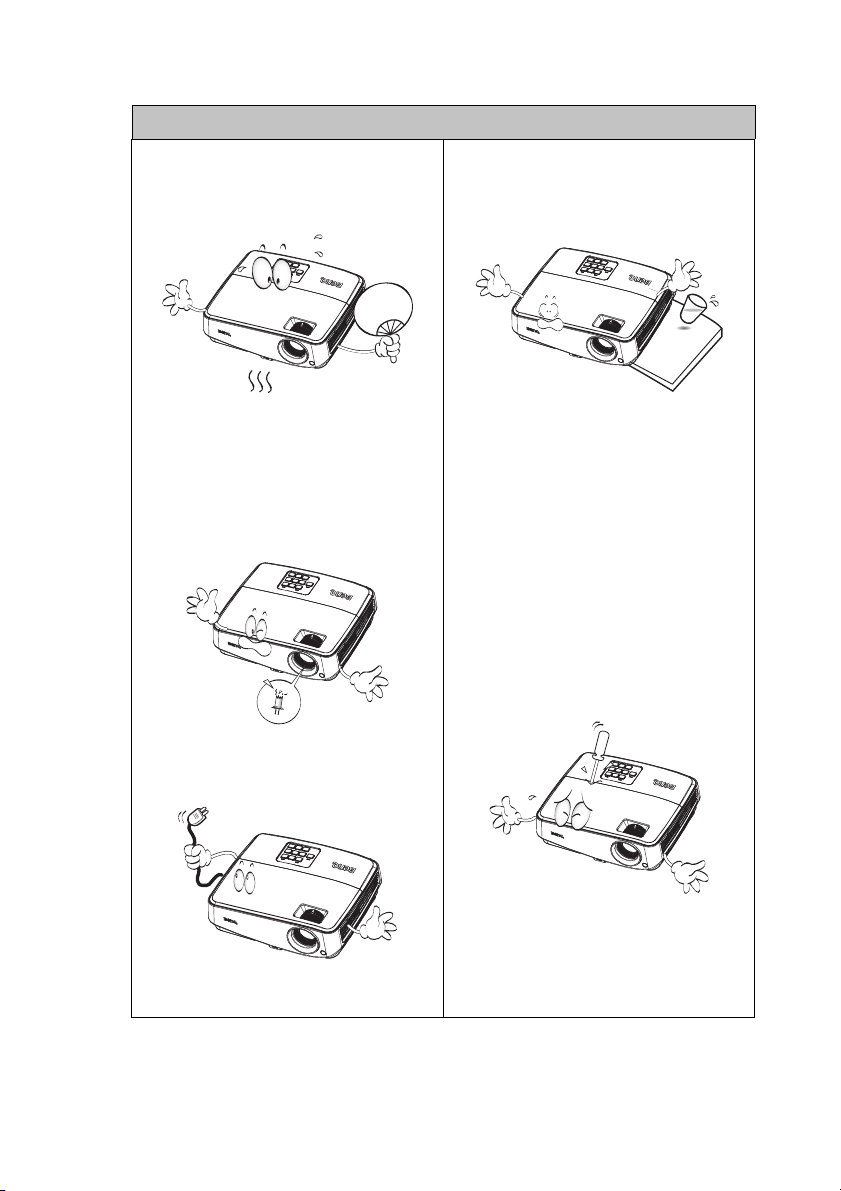
Инструкции за безопасност (продължение)
7. Лампата става много гореща
по време на работа. Оставете
проектора да се охлади около
45 минути преди да свалите
модула на лампата за смяна.
10. Не поставяйте този продукт
върху нестабилна количка,
стойка или маса. Продуктът
може да падне и сериозно да
се повреди.
8. Не използвайте лампата след
номиналния й
експлоатационен период.
Използване на лампата дълго
време след изтичане на
номиналния й
експлоатационен период може
в редки случаи да доведе
счупването й.
9. Никога не сменяйте модула на
лампата или други
електрически компоненти при
включен проектор.
до
11. Не се опитвайте да
демонтирате проектора. В него
има места с опасно високо
напрежение.
части под високо напрежение
може да има фатален изход.
Единствената част, която
подлежи на обслужване, е
лампата и тя има собствен
отстраняем капак.
При никакви обстоятелства да
не се отстраняват или махат
другите капаци. Обслужването
да се извършва само от
подходящ, квалифициран
сервизен персонал.
12. Когато проекторът работи,
можете
въздух и миризма от
вентилационната му решетка.
Тов а е нормално и не е дефект
на продукта.
Докосването на
да усетите топъл
Важни инструкции за безопасност4
Page 5
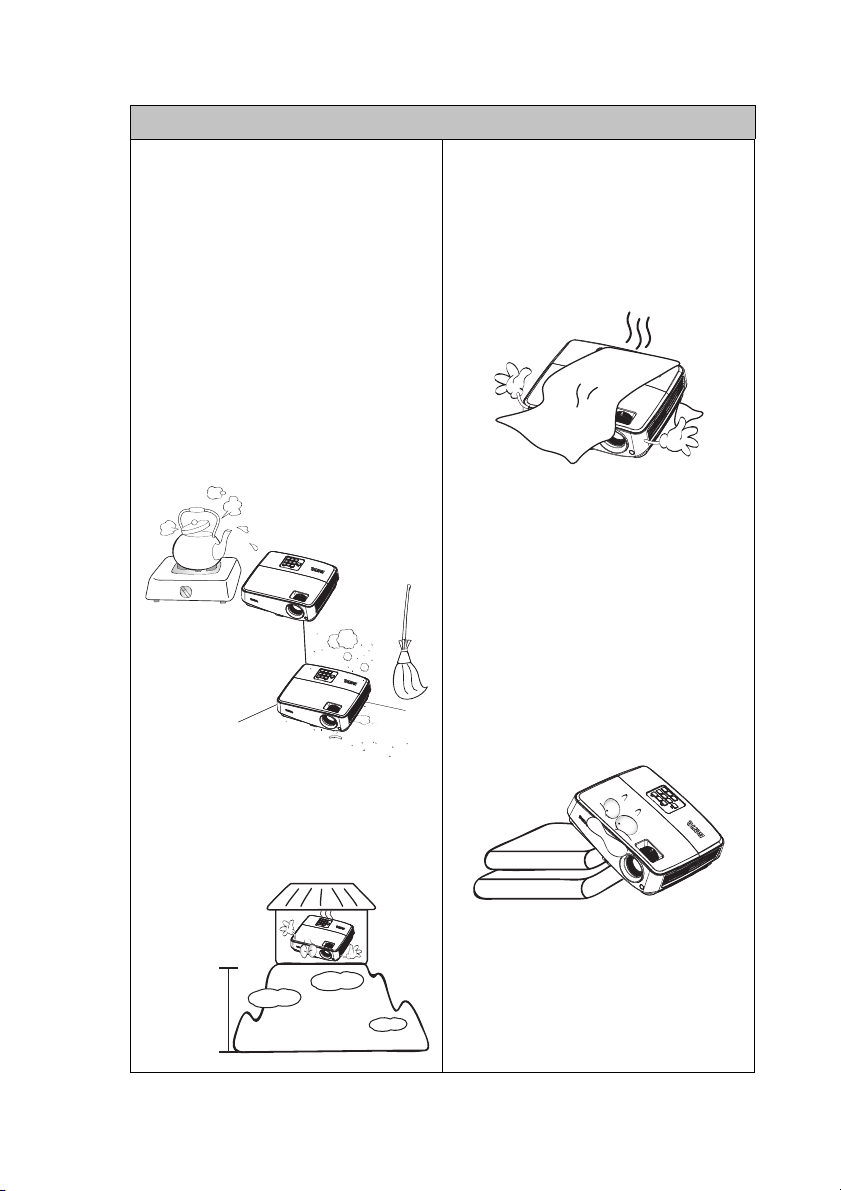
Инструкции за безопасност (продължение)
13. Не използвайте проектора при
следните условия.
- В затворени помещения или места
с лоша вентилация. Проекторът да
се монтира, така че между него и
стените да има разстояние от поне
50 см и да се осигури свободен
въздушен поток.
- Места, където температурата може
да стане много висока, като
например във вътрешността на
автомобил със затворени
прозорци.
- Места
с висока влажност,
запрашеност или цигарен дим
могат да замърсят оптичните
компоненти, да скъсят
експлоатационния период на
проектора или да направят образа
по-тъмен.
- Места в близост до
противопожарни инсталации
- Места с околна температура над
40°C/104°F
- Места с надморска височина над
3000 метра (10 000 фута).
14. Не блокирайте вентилационните
отвори.
- Не поставяйте проектора върху
одеало, легло или други меки
повърхности.
- Не покривайте проектора с плат
или други подобни предмети.
- Не поставяйте запалими
материали близо до проектора.
Ако вентилационните отвори са
блокирани, прегряването във
вътрешността на проектора може
да доведе до пожар.
15. Винаги поставяйте проектора на
равна, хоризонтална повърхност
по време на работа.
- Не използвайте, ако проекторът е
наклонен под ъгъл по-голям от 10
градуса наляво или надясно или
под ъгъл по-голям от 15 градуса
напред или назад. Използването
на проектора, когато той не е
напълно хоризонтална позиция,
може да доведе до неизправност
или повреда на лампата.
3000 метра
(10000
фута)
0 метра
(0 фута)
Важни инструкции за безопасност 5
Page 6
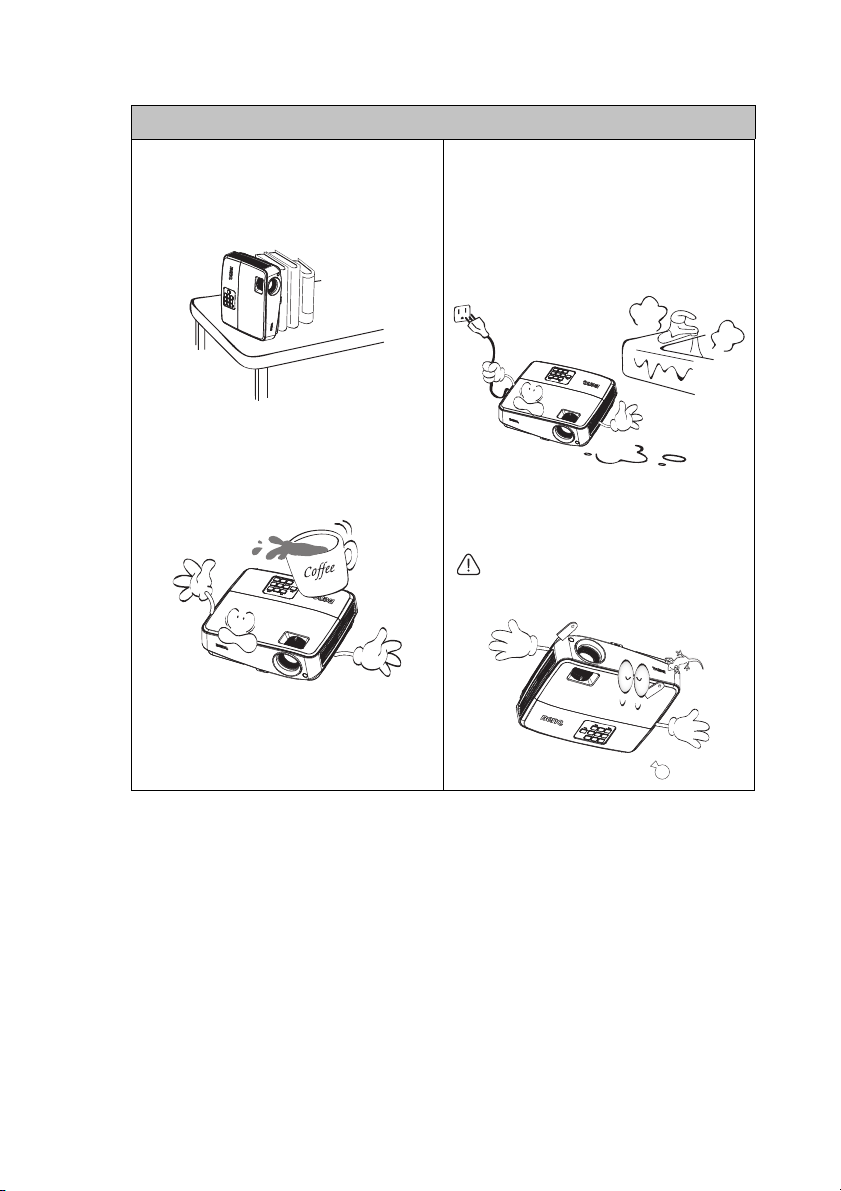
Инструкции за безопасност (продължение)
16. Не изправяйте проектора
вертикално докрай. Ако го
направите, той може да се
преобърне и да причини
нараняване или да се повреди.
18. Не поставяйте течности в
близост до проектора.
Разливането на течности върху
него може да доведе до повреда.
Ако проекторът се навлажни,
изключете от контакта и
повикайте техник на BenQ за
сервиз.
17. Не настъпвайте проектора и не
поставяйте предмети върху него.
Освен физическите щети върху
проектора са възможни и
инциденти и евентуално
нараняване.
19. Продуктът може да показва
инвертирани изображения при
монтаж на тавана.
Използвайте набора за монтаж на
таван на BenQ, за да монтирате
проектора и да сте сигурни, че той е
здраво захванат.
Важни инструкции за безопасност6
Page 7
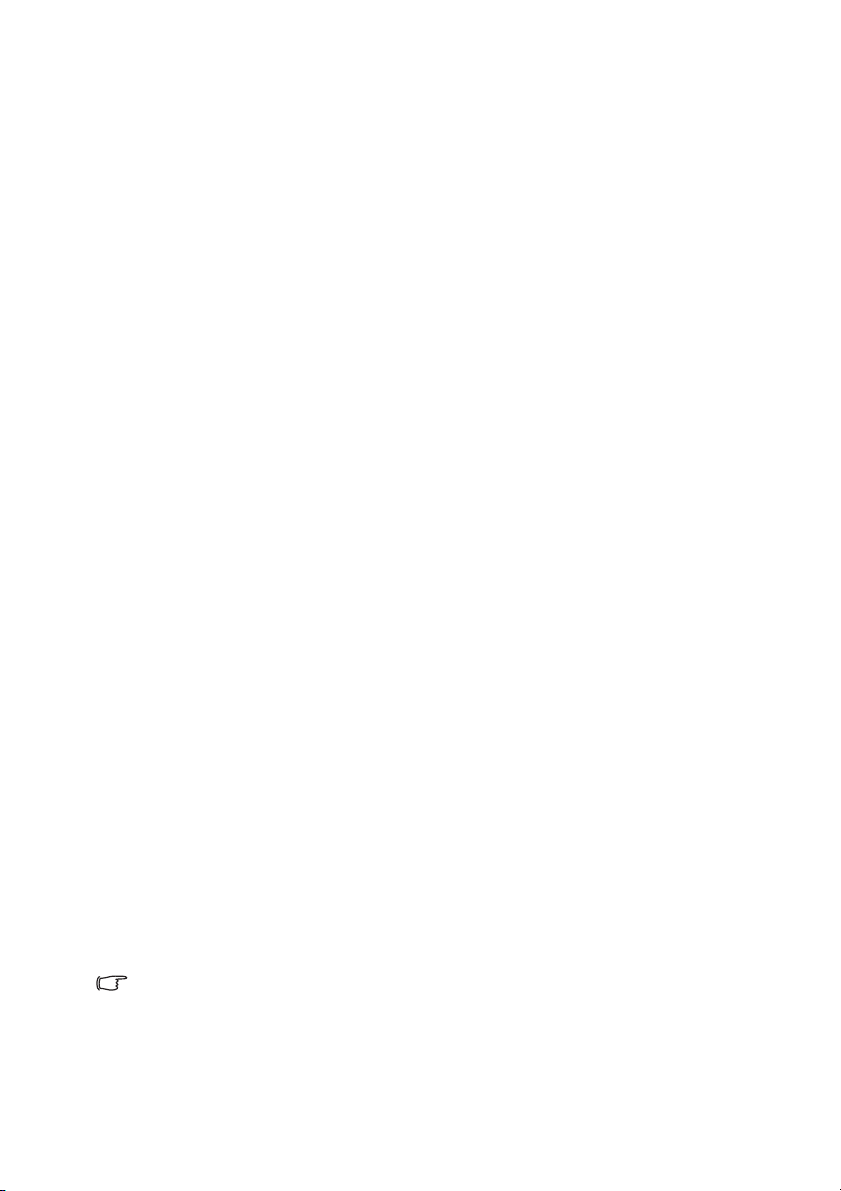
Въведение
Функции на проектора
Тоз и модел е един от най-добрите проектори в света. Можете да се насладите
на най-доброто видео качество с проекция до 300 инча на сигнал от различни
устройства като компютър, лаптоп, DVD и VCR, дори и документи и снимки, за
да вдъхнете живот на всичко.
Прожекционният апарат предлага следните възможности
• SmartEco™ стартира динамична икономия на енергията
Технологи ята SmartEco™ консумира до 70% по-малко енергия в
зависимост от яркостта на екрана, когато е избран режим SmartEco
• Повече часове живот на лампата с технологията SmartEco™
Технологи ята SmartEco™ удължава живота на лампата, когато е избран
режим SmartEco за намаляване на консумацията на енергия
• ECO BLANK пести 70% от енергията на лампата
Натискането на ECO BLANK скрива
консумацията на лампата до 70% като в същото време Вашето
изображение е скрито.
• По-малко от 0,5W в режим на готовност
Консумация на енергия от по-малко от 0.5W в режим на готовност
• Без филтър
Дизайн без филтър, за да се намалят разходите за поддръжка и работа.
• Автоматична настройка с едно
Натиснете AUTO (АВТОМ.) на клавиатурата или дистанционното
управление, за да видите незабавно най-доброто качество на картината
• Бързо охлаждане, Автом. изключване, Директно включване
Функцията за бързо охлаждане ускорява процеса на охлаждане при
изключване на проектора. Функцията "Автом. изключване" позволява на
проектора да се изключи автоматично, ако не е открит входен сигнал след
зададения период от време. "Директно включване" включва Вашия
проектор, когато той бъде захранен.
• Незабавно нулиране
Избираемата функция "Незабавно нулиране" Ви дава възможност да
рестартирате проектора незабавно, 90 секунди след като сте го изключили.
• Поддържа се 3D функция
Различни 3D формати правят 3D функцията по-гъвкава. За да видите
дълбочината на образите, можете да носите BenQ 3D
наслаждавате на филми, видео и спортни събития по по-реалистичен
начин.
изображението, намалява
натискане
очила и да се
• Видимата яркост на проектираното изображение може да варира в зависимост от
околното осветяване и избраните настройки на контраста/яркостта на входния
сигнал. Тя е пропорционална на разстоянието за проектиране.
• Яркостта на лампата намалява с течение на времето и може да варира в рамките на
спецификациите на производителя. Това е нормално
и очаквано поведение.
Въведение 7
Page 8
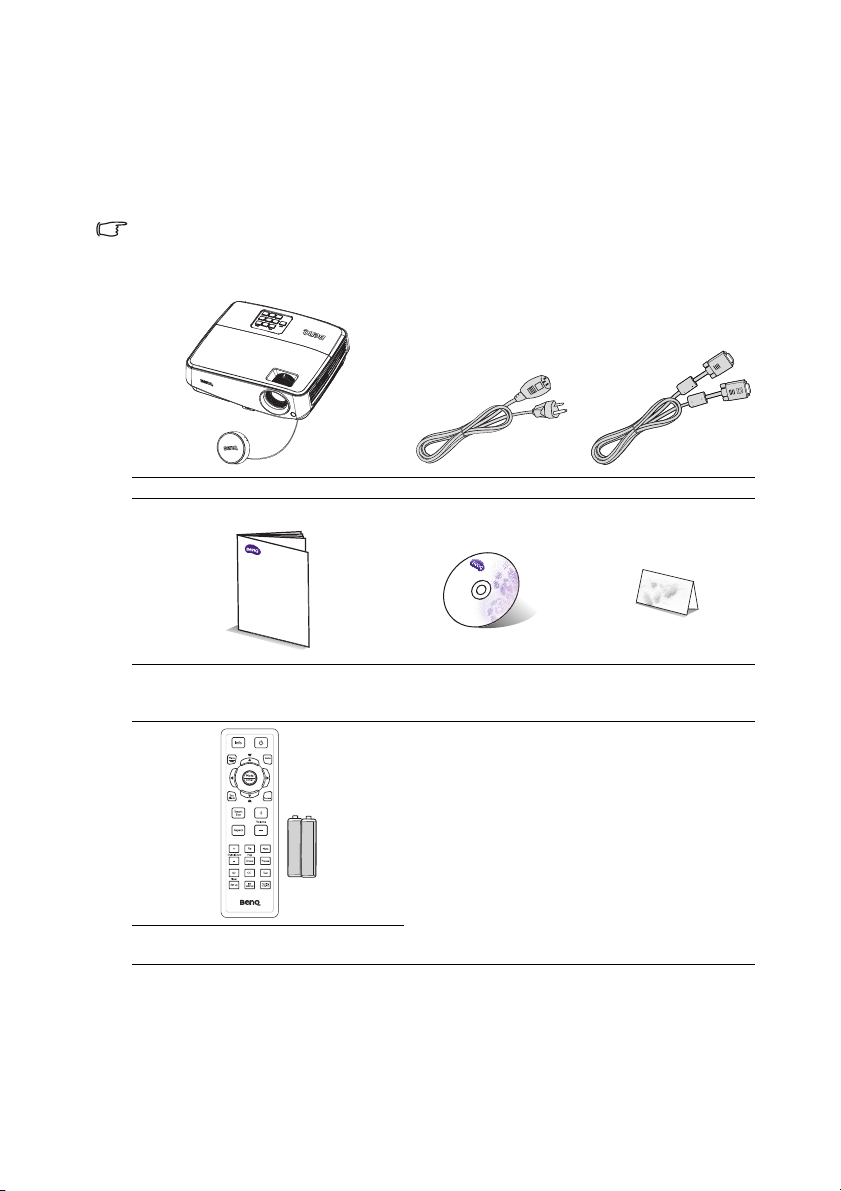
Съдържание на доставката
QQ
uick Sta
rt
G
uid
e
uick Sta
rt
G
uid
e
Внимателно разопаковайте и проверете дали комплектът съдържа всички от
описаните по-долу елементи. Ако някой от елементите липсва, обърнете се
към мястото, от където сте закупили продукта.
Стандарти аксесоари
Предоставените аксесоари са подходящи за Вашия регион и е възможно да се
различават от показаните на илюстрацията.
*Гаранционна карта се предлага само за определени региони. Можете да получите
подробна информация от доставчика.
Проектор Захранващ кабел VGA кабел
D
igit
al Pro
j
ector
Ръководство за бърз старт CD диск с
Гаранционна карта*
ръководство на
потребителя
Дистанционно управление с
батерия
Аксесоари като опция
1. Комплект с резервна лампа
2. Комплект за монтаж на таван
3. Чанта за пренасяне
Въведение8
4. 3D очила
5. Presentation plus
Page 9
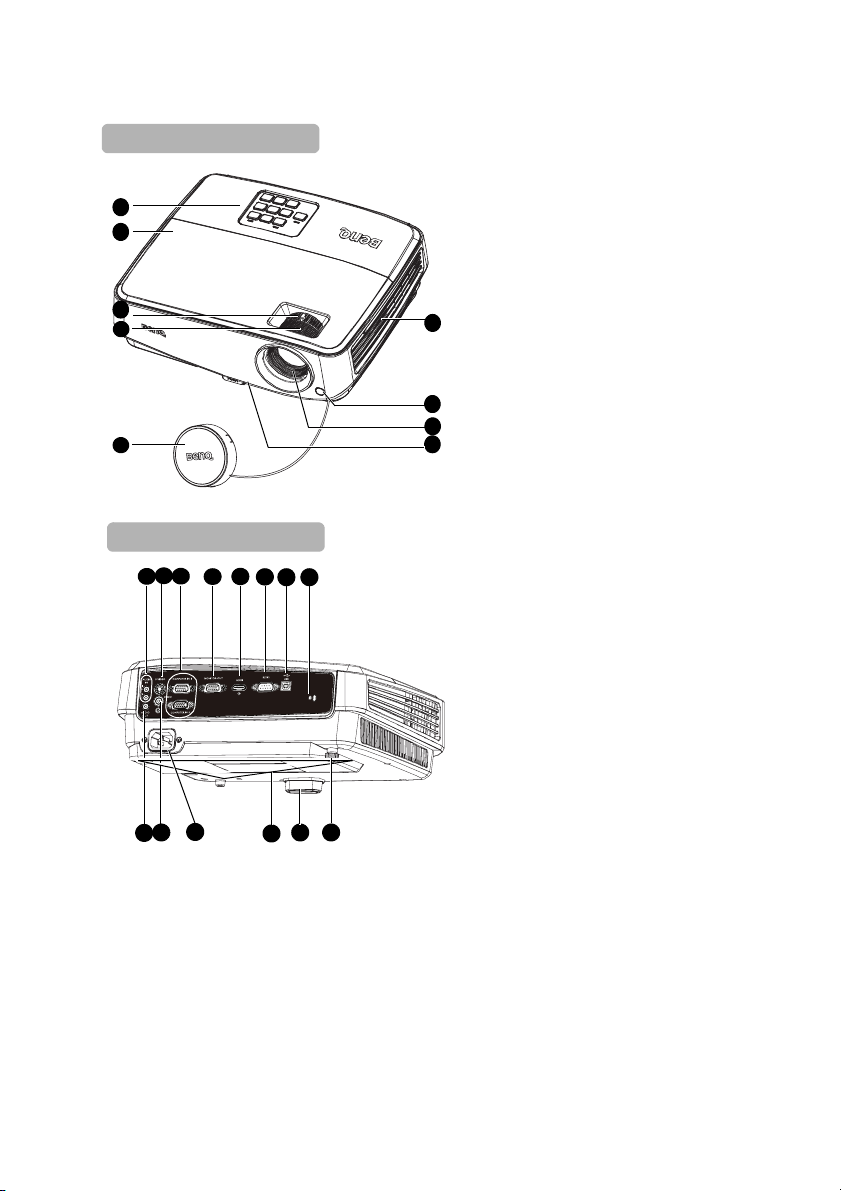
Изглед на проектора отвън
Изглед отпред/отгоре
1
2
3
4
5
Изглед отзад/отдолу
11
12
10
14
13
15
16
17
1. Външен контролен панел
(Вижте "Проектор" на
страница 10 за повече
информация.)
2. Капак на лампата
3. Пръстен за мащабиране
4. Пръстен за фокусиране
5. Капак на лещата
6. Вентилация (изпускане на
6
горещ въздух)
7. Инфрачервен сензор отпред
8. Проектираща леща
9. Бутон за бързо освобождаване
10. Входен аудиожак
7
11. S-Video входен жак
8
12. Входен жак за RGB (PC)/
9
компонентен видео сигнал
(YPbPr/ YCbCr)
13. Изходен
14. HDMI входен жак (MS517/
MX518/MW519/MS507H/
TW519)
15. RS-232 контролен порт
16. USB входен жак
17. Отвор за устройство против
кражба
18. Изходен аудиожак
19. Входен видеожак
20. Вход за AC захранващ кабел
21. Отвори за монтиране на таван
22. Задно краче за регулиране
жак за RGB сигнал
20
19
18
22
21
9
Въведение 9
Page 10
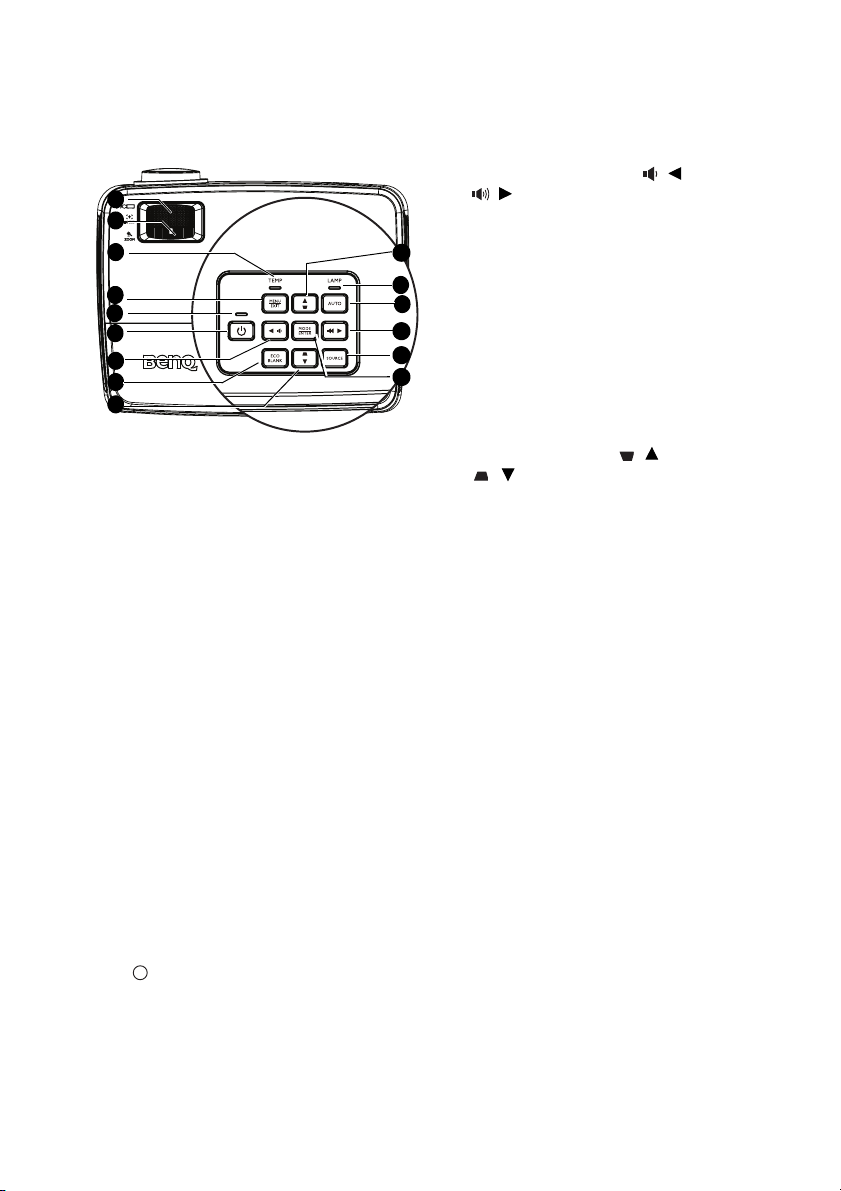
Контроли и функции
I
I
Проектор
1
2
3
4
5
6
7
8
9
1. Пръстен за фокусиране
Регулира фокуса на проектираното
изображение. За подробности вижте
"Фина настройка на размера и
яснотата на изображението" на
страница 26.
2. Пръстен за мащабиране
Настройва размера на
изображението. За подробности
вижте "Фина настройка на размера и
яснотата на изображението" на
страница 26.
3. TEMP (температура)
предупредителен индикатор
Свети червено, ако температурата
на проектора стане твърде висока.
За подробности вижте "Индикатори"
на страница 65.
4. MENU/EXIT
Включва екранното меню (OSD).
Връща се в предишното екранно
меню, изход и запис на настройките
на менюто.
5. Светлинен индикатор POWER
Свети или мига по време на работа
на проектора. Вижте "Индикатори"
на страница 65 за повече
информация.
6. POWER
Превключва между режим "В
готовност" и включване на
проектора. Вижте "Пускане на
проектора" на страница 24 и
"Изключване на проектора" на
страница 45 за подробности.
7. Сила звук/Стрелки (/Вляво,
/ Вдясно)
Настройва силата на звука.
Когато екранното меню (OSD) е
9
10
11
7
12
13
активирано, клавишите #7 и #9 се
използват като стрелки за избиране
на желаните опции на менюто и
конфигуриране на настройки. За
подробности вижте "Използване на
менютата" на страница 28.
8. ECO BLANK
Използва се за скриване на
картината на екрана. За
подробности вижте "Скриване на
изображението" на страница 41.
9. Трапец/Стрелки (/Нагоре,
/ Надолу)
Позволява ръчно коригиране на
изкривени изображения, дължащо
се на проектиране под ъгъл. За
подробности вижте "Коригиране на
трапецовидно изкривяване" на
страница 27.
10. Индикатор LAMP
Показва статуса на лампата. Свети
или мига при проблем в лампата.
За подробности вижте
"Индикатори" на страница 65.
11. AUTO
Автоматично определя най-добите
тайминги за показаното
изображение. За подробности
вижте "Автоматична настройка на
образа" на страница 25.
12. SOURCE
Показва лентата за избор на
източник. За подробности вижте
"Превключване на входния сигнал"
на страница 32.
13. MODE/ENTER
Избира наличен режим за
настройка на картината. За
подробности вижте "Избор
режим на картината" на страница
35.
Активира избраната от екранното
меню (OSD) опция. За подробности
вижте "Използване на менютата" на
страница 28.
на
Въведение10
Page 11
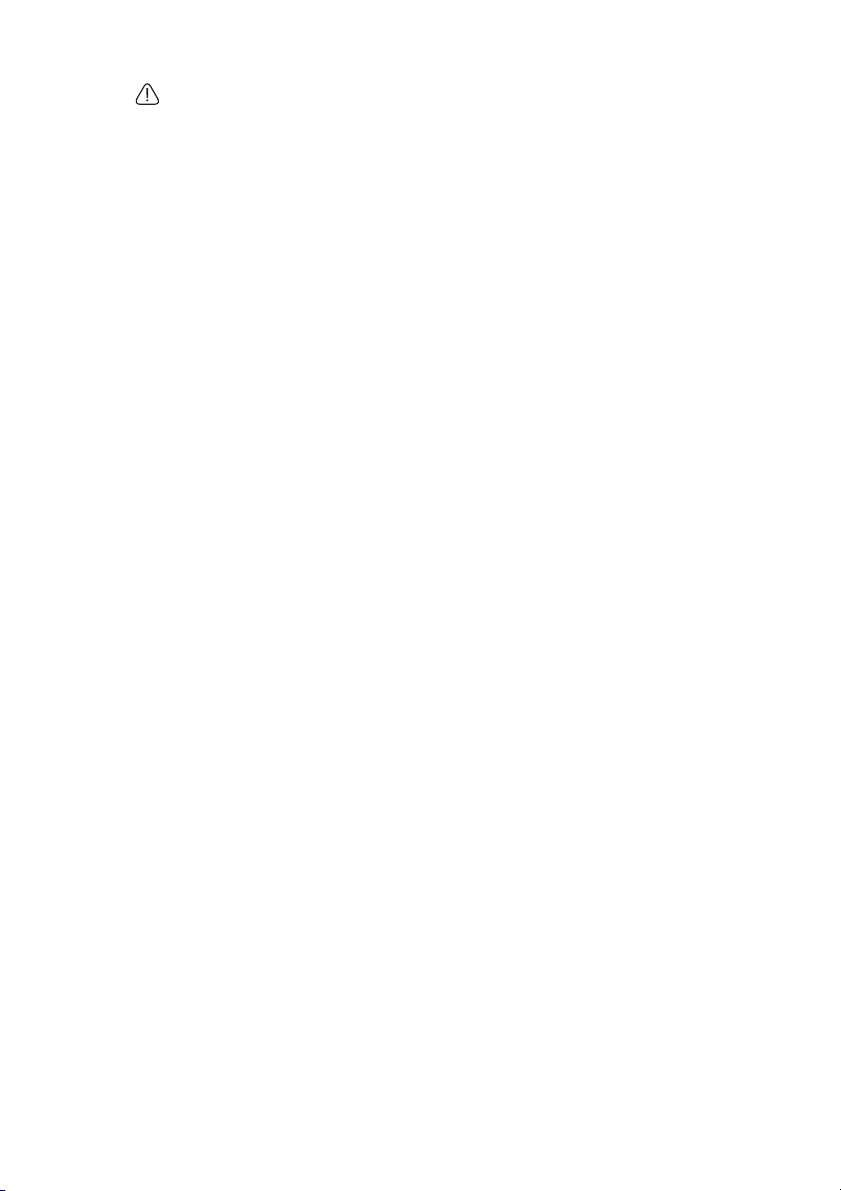
Монтаж на тавана
Бихме желали да се наслаждавате, когато използвате проектора BenQ.
Поради тази причина искаме да Ви запознаем с мерките за безопасност,
които целят предотвратяването на евентуални наранявания и щети.
Ако възнамерявате да монтирате своя проектор към тавана, силно Ви
препоръчваме да използвате подходящ комплект за монтиране на стена
на проектор BenQ и да се
безопасно.
Ако използвате комплект за монтаж на стена, различен от BenQ,
съществува риск за безопасността, защото проекторът може да падне от
тавана заради неправилно прикрепване, дължащо се на използване на
болтове с неправилен диаметър или дължина.
Можете да закупите комплект за монтаж на стена
същото място, от което сте закупили самия проектор. BenQ препоръчва
да закупите също и отделен обезопасителен кабел за заключване тип
"Kensington" и да го прикрепите здраво както към съответния слот на
проектора, така и към основата на монтажната скоба. Това осигурява
допълнително задържане на проектора, в случай че монтажната
разхлаби.
уверите, че проекторът е прикрепен здраво и
на проектор BenQ от
скоба се
Въведение 11
Page 12
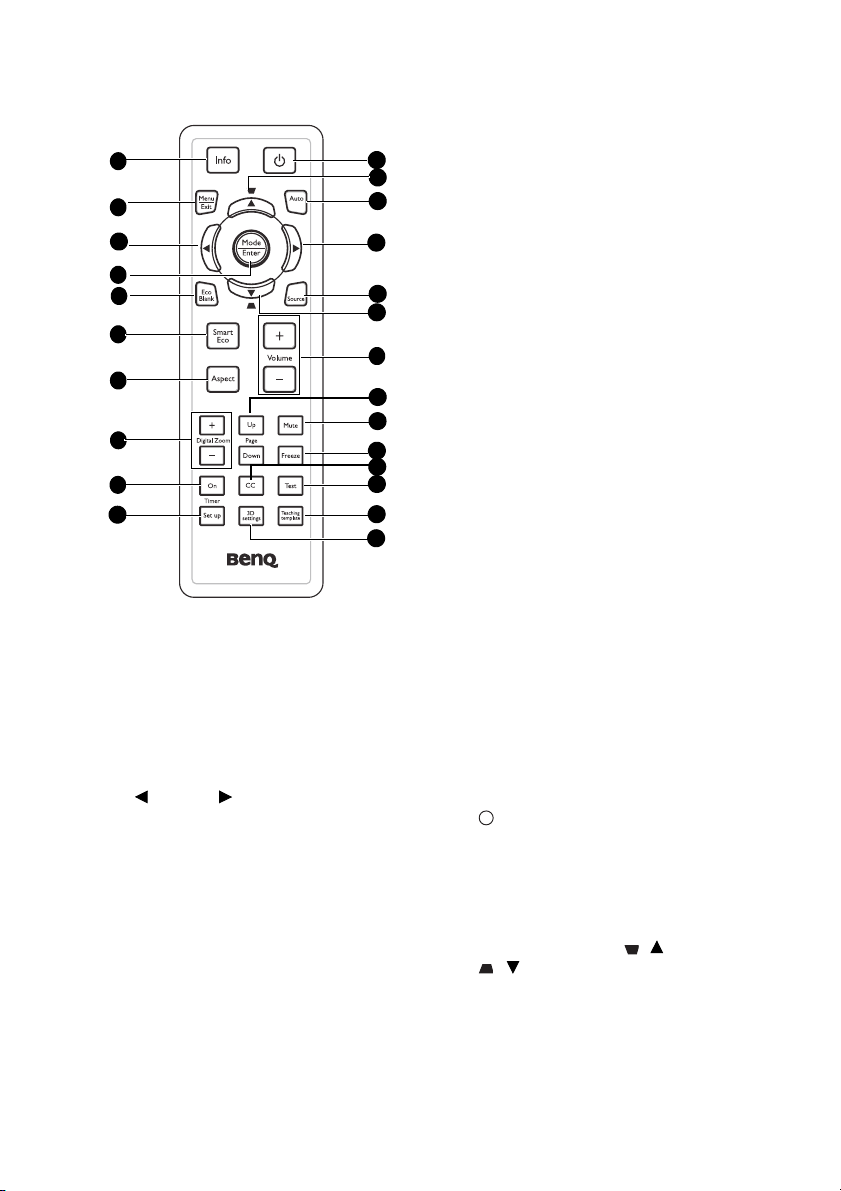
Дистанционно управление
I
I
1
2
3
4
5
6
7
8
9
10
1. Info
Показва информация за статуса на
проектора.
2. Menu/Exit
Включва екранното меню (OSD).
Връща се в предишното екранно
меню, изход и запис на настройките
на менюто.
За подробности вижте "Използване
на менютата" на страница 28.
3. Вляво/ Вдясно
Когато екранното меню (OSD) е
активирано, клавишите #3 и #12 се
използват като стрелки за избиране
на желаните опции на
менюто и
конфигуриране на настройки. За
подробности вижте "Използване на
менютата" на страница 28.
4. Mode/Enter
Избира наличен режим за настройка
на картината. За подробности вижте
"Избор на режим на картината" на
страница 35.
Активира избраната от екранното
меню (OSD) опция. За подробности
вижте "Използване на менютата" на
страница 28.
5. Eco Blank
11
12
13
Натиснете бутона
изключите изображението за
определен период от време с до
70% икономия на лампата.
Eco Blank, за да
Натиснете отново, за да
3
14
12
възстановите изображението. За
подробности вижте "Скриване на
изображението" на страница 41.
6. SmartEco
Показва лентата за избор на
режим на лампата (Нормална/
15
16
17
18
19
20
21
22
Икономична/SmartEco).
7. Aspect
Избира пропорциите на дисплея.
За подробности вижте
"Информация за
пропорцията" на
страница 34.
8. Digital Zoom клавиши (+, -)
Увел ичава или намалява размера
на проектираната картина. За
подробности вижте "Увеличаване и
търсене на детайли" на страница
33.
9. Timer On
Активира или показва таймер на
екрана въз основа на Вашата
настройка на таймера. За
подробности вижте "Задаване на
таймер за презентация" на
страница 39.
10. Timer Setup
Влиза директно
в настройката на
таймера за презентация. За
подробности вижте "Задаване на
таймер за презентация" на
страница 39.
11. Вкл./Изкл.
Превключва между режим "В
готовност" и включване на
проектора. Вижте "Пускане на
проектора" на страница 24 и
"Изключване на проектора" на
страница 45 за подробности.
12. Трапец/Стрелки (/Нагоре,
/ Надолу)
Позволява
ръчно коригиране на
изкривени изображения, дължащо
се на проектиране под ъгъл. За
подробности вижте "Коригиране на
трапецовидно изкривяване" на
страница 27.
Въведение12
Page 13
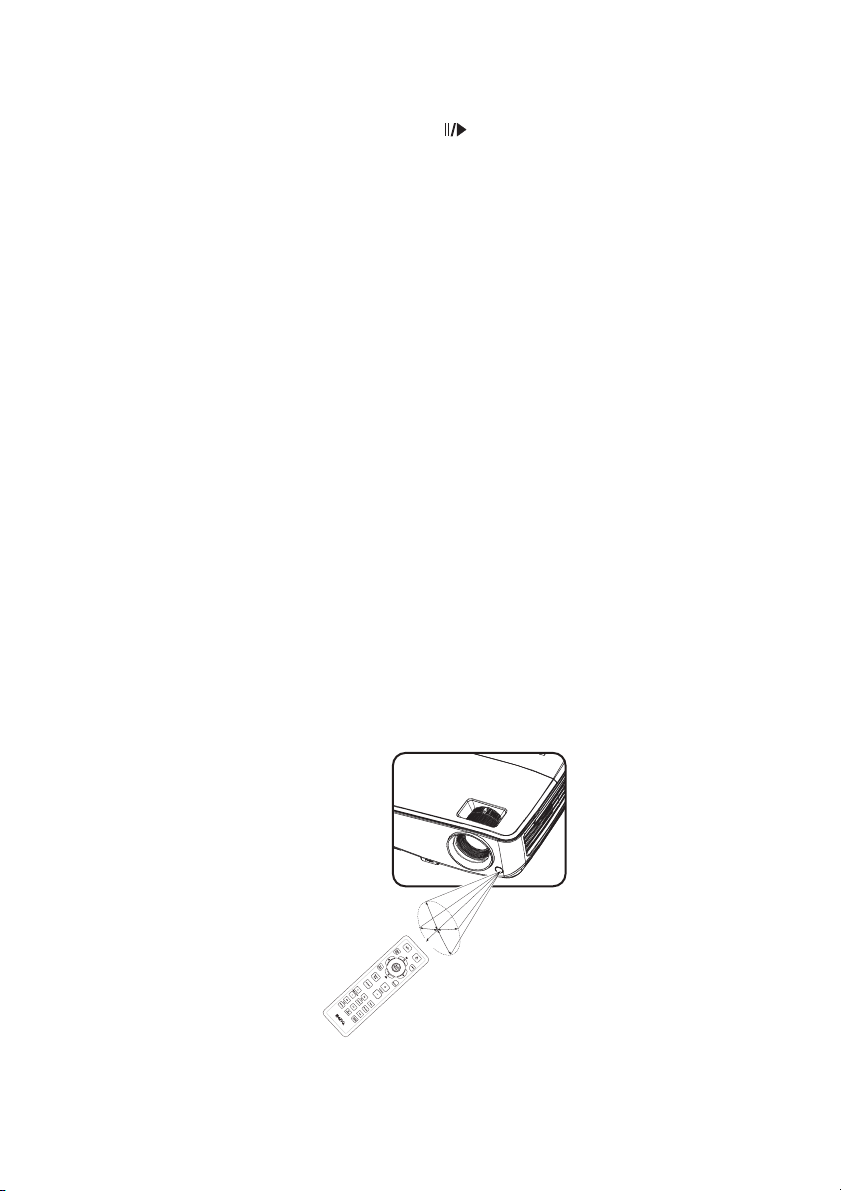
13. Auto
Автоматично определя най-добите
тайминги за показаното
изображение. За подробности
вижте "Автоматична настройка на
образа" на страница 25.
14. Source
Показва лентата за избор на
източник. За подробности вижте
"Превключване на входния сигнал"
на страница
32.
15. Volume +/-
Настройва силата на звука. За
подробности вижте "Настройка на
звука" на страница 42.
16. Page Up/Down
Клавиши Страница нагоре/надолу
при свързване с компютър чрез
USB. За подробности вижте
"Дистанционно прелистване на
страници" на страница 40.
17. Mute
Включва и изключва звука на
проектора.
18. Freeze
Фиксира проектираното
изображение. За подробности вижте
"Фиксиране на изображението
страница 41.
19. CC
Показва описание на видеото на
екрана, което е предназначено за
хора с увреден слух.
20. Test
Показва тестов шаблон. За
подробности вижте "Използване на
вградения тестов шаблон" на
страница 26.
21. Teaching Template
Показва избираемата лента за
учители, които избират шаблона като
свой фон за обучение. За
подробности вижте "Учебен шаблон
на страница 43.
22. 3D setting
Активира елемента от менюто 3D
екранно меню.
Инфрачервеният сензор за дистанционно управление се намира отпред на
проектора. За да функционира както трябва, дистанционното управление
трябва да се държи под ъгъл до 15 градуса перпендикулярно на
инфрачервения сензор за дистанционно управление на проектора.
Разстоянието между дистанционното управление и сензора не трябва да
надхвърля 8 метра (~ 26 фута).
Уверете се, че няма
препятствия между дистанционното управление и
инфрачервения сензор на проектора, които биха могли да отклонят
инфрачервения лъч.
• Работа с проектора отпред
" на
"
П
р
иб
л
и
з
.
15°
Въведение 13
Page 14
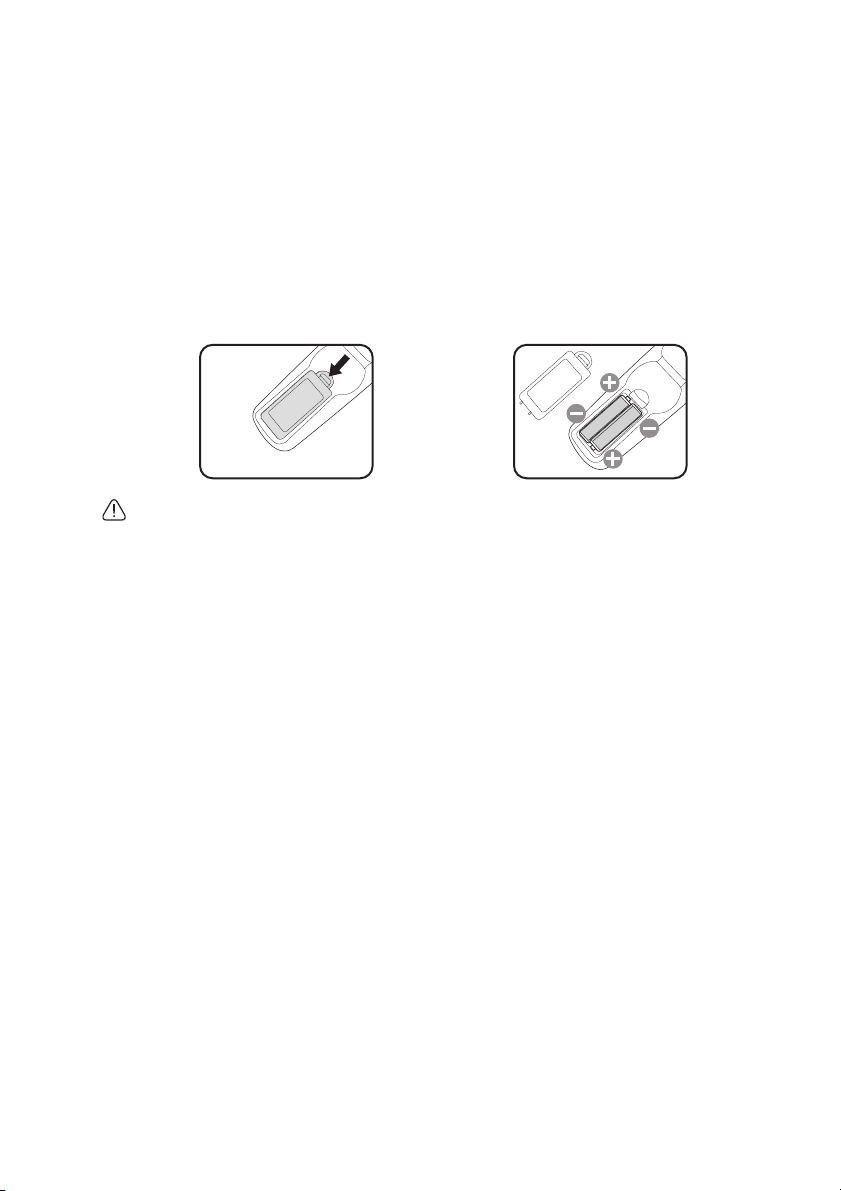
Смяна на батерията на дистанционното управление
1. За да отворите капака на отделението за батерии, обърнете
дистанционното управление, така че да виждате задната му страна.
Натиснете мястото за пръст на капака и плъзнете по посока на
стрелката, както е показано. Капакът ще се плъзне навън.
2. Извадете старите батерии (ако е необходимо) и поставете две батерии
тип AAA, като
отделението за батерии. Положителният полюс (+) трябва да отиде при
положителния знак, а отрицателният полюс (-) - при отрицателния знак.
3. Поставете отново капака, като подравните с основата и плъзнете
обратно, за да застане на мястото си. Спрете, когато чуете щракване.
• Да се избягват висока топлина и влажност.
• Неправилната смяна на батерията може да доведе до повреда на батерията.
• Сменяйте батерията само с нова от същия или еквивалентен тип в съответствие с
препоръките на производителя.
• Изтощената батерия да се изхвърли съгласно препоръките на производителя.
• Никога не хвърляйте батерията в
• Ако батерията е изтощена или ако няма да използвате дистанционното управление
дълго време, извадете батерията, за да предотвратите повреди в дистанционното
управление при евентуално протичане.
внимавате за полярността. Тя е указана в основата на
огън. Съществува риск от експлозия.
Въведение14
Page 15
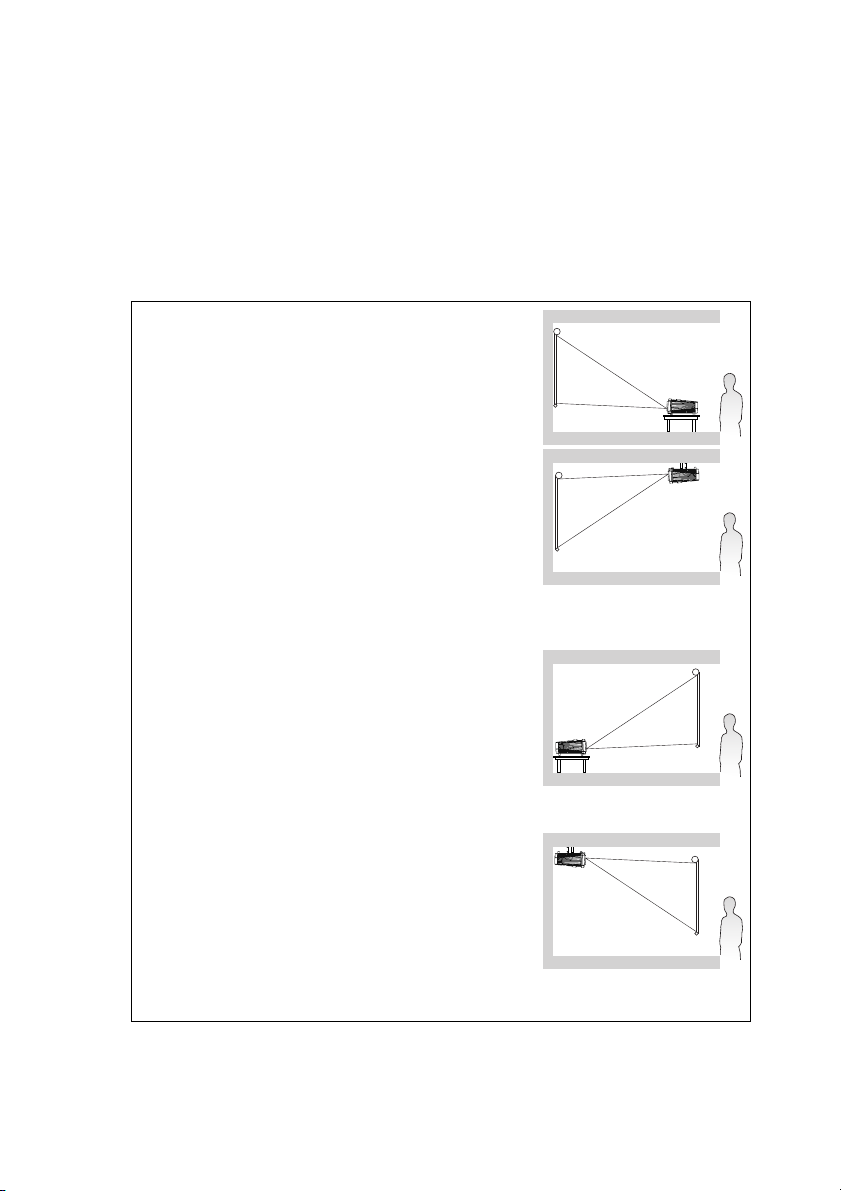
Разполагане на проектора
Избор на място
Помещението или личните Ви предпочитания определят мястото за
инсталация, което ще изберете Тря бва да имате предвид размера и
разположението на екрана, местоположението на подходящ стенен контакт,
както и мястото и разстоянието между проектора и останалата част на
оборудването.
Проекторът е проектиран, така че да може да се инсталира в четири позиции
1. Предна маса
Изберете тази позиция, когато проекторът е
поставен близо до пода пред екрана. Това е найчесто срещаният начин за разполагане на
проектора и предлага бърза настройка и
мобилност.
2. Преден таван
Изберете тази позиция, когато желаете
проекторът да бъде окачен наопаки на тавана
пред екрана.
Закупете комплекта за монтаж
проектори BenQ от Вашия доставчик, за да
монтирате проектора на тавана.
Задайте Преден таван в меню СИСТЕМНА НАСТРОЙКА: Основна >
Инсталиране на проектора след като включите проектора.
3. Задна маса
Изберете тази позиция, когато проекторът е
поставен близо до пода зад екрана.
Обърнете внимание, че е необходим специален
екран за задно
Задайте Задна маса в меню СИСТЕМНА
НАСТРОЙКА: Основна > Инсталиране на
проектора след като включите проектора.
4. Заден таван
Изберете тази позиция, когато проекторът е
монтиран наопаки на тавана зад екрана.
Обърнете внимание, че за този вид монтаж е
необходим екран за задно проектиране и
комплект за монтаж на таван на BenQ.
Задайте Заден таван в меню СИСТЕМНА
НАСТРОЙКА: Основна > Инсталиране на проектора след като включите
проектора.
проектиране.
на таван на
:
Разполагане на проектора 15
Page 16
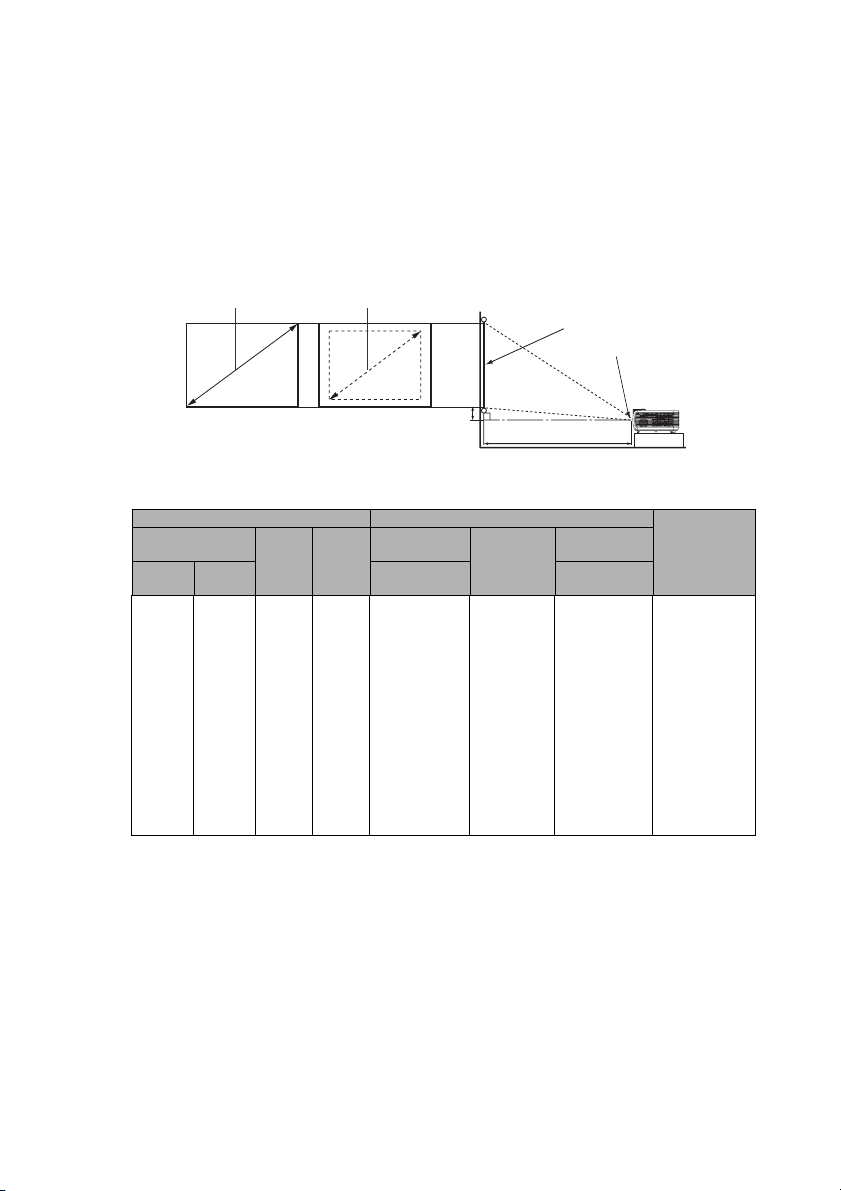
Получаване на предпочитания размер на
проектираното изображение
Разстоянието от обектива на проектора до екрана, настройката за
мащабиране (ако има такава) и видеоформатът оказват влияние върху
размера на проектираното изображение.
Размери на проектираното изображение
Вижте "Размери" на страница 69 за размерите на центъра на обектива на този
проектор, преди да изчислите подходящото положение.
Максимално
В
Диагонал
Минимално
В
Екран
Център на обектива
Диагонал
Ш
Ш
Вертикално
отмества не
Прожекционно
разстояние
MS517/MX518/MS517F/MX518F/MX503H/MS507H
Пропорцията на екрана е 4:3 и проектираното изображение е 4:3
Размер на екрана Разстояние на проектиране (мм) Вертикално
Диагонал Ш
In mm (макс.
(mm)В(mm)
Минимално
разстояние
мащабиране)
Средна Максимално
разстояние
(мин.
мащабиране)
30 762 610 457 1200 1260 1320 69
40 1016 813 610 1600 1680 1760 91
50 1270 1016 762 2000 2100 2200 114
60 1524 1219 914 2400 2520 2640 137
80 2032 1626 1219 3200 3360 3520 183
100 2540 2032 1524 4000 4200 4400 229
120 3048 2438 1829 4800 5040 5280 274
150 3810 3048 2286 6000 6300 6600 343
200 5080 4064 3048 8000 8400 8800 457
220 5588 4470 3353 8800 9240 9680 503
250 6350 5080 3810 10000 10500 11000 572
300 7620 6096 4572 12000 12600 13200 686
Например, ако имате 120-инчов екран, средното разстояние за проектиране е
5040 mm с вертикално отместване от 274 mm.
Ако разстоянието за проектиране, което сте измерили е 5,0 м (5000 мм), найдоброто съвпадение в колоната "Разстояние на проектиране (мм)" е 5040 мм.
Когато погледнете в срещуположната редица, виждате,
че е необходим 120-
инчов екран (около 3,0 м).
отместване
(mm)
Разполагане на проектора16
Page 17
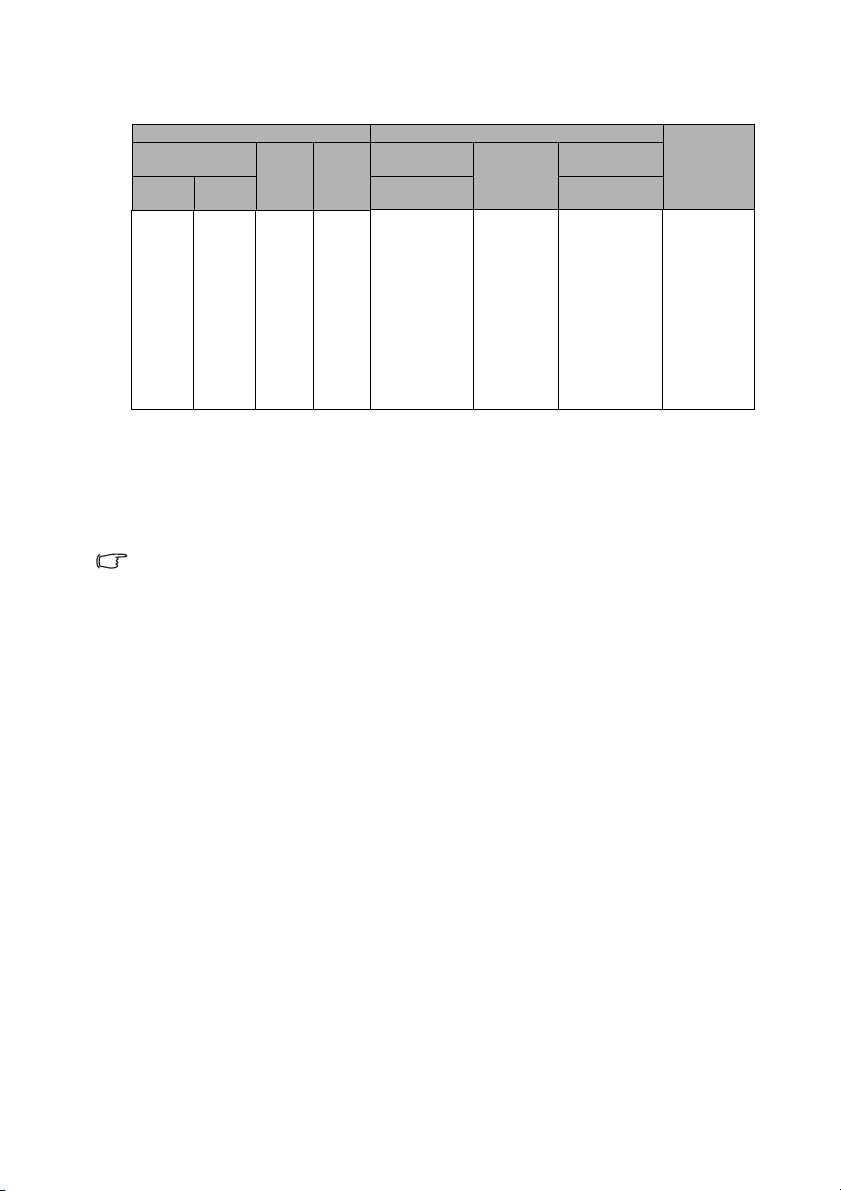
MW519/TW519
Пропорцията на екрана е 16:10 и проектираното изображение е 16:10
Размер на екрана Разстояние на проектиране (мм) Вертикално
Диагонал Ш
(mm)В(mm)
In mm (макс.
Минимално
разстояние
мащабиране)
Средна Максимално
разстояние
(мин.
мащабиране)
30 762 646 404 963 1060 1157 50
40 1016 862 538 1284 1413 1542 67
60 1524 1292 808 1926 2119 2313 101
80 2032 1723 1077 2567 2826 3084 135
100 2540 2154 1346 3209 3532 3856 168
120 3048 2585 1615 3851 4239 4627 202
150 3810 3231 2019 4814 5299 5783 252
200 5080 4308 2692 6419 7065 7711 337
250 6350 5385 3365 8023 8831 9639 421
300 7620 6462 4039 9628 10597 11567 505
Например, ако имате 120-инчов екран, средното разстояние за проектиране е
4333 mm с вертикално отместване от 242 mm.
Ако разстоянието за проектиране, което сте измерили е 5,0 м (5000 мм), найдоброто съвпадение в колоната "Разстояние на проектиране (мм)" е 4333 мм.
Когато погледнете в срещуположната редица, виждате,
че е необходим 120-
инчов екран (около 3,0 м).
Всички измервания са приблизителни и може да варират спрямо действителните
размери.
Ако възнамерявате да монтирате проектора за постоянно, BenQ препоръчва първо
физически да проверите размера на екрана и разстоянието на проектиране като
използвате конкретния проектор и го поставите на съответното място преди да
монтирате за постоянно. Така ще проверите оптичните характеристики на
прожекционен апарат. По този начин ще можете да определите точното монтажно
положение за Вашето помещение.
отместване
(mm)
конкретния
Разполагане на проектора 17
Page 18
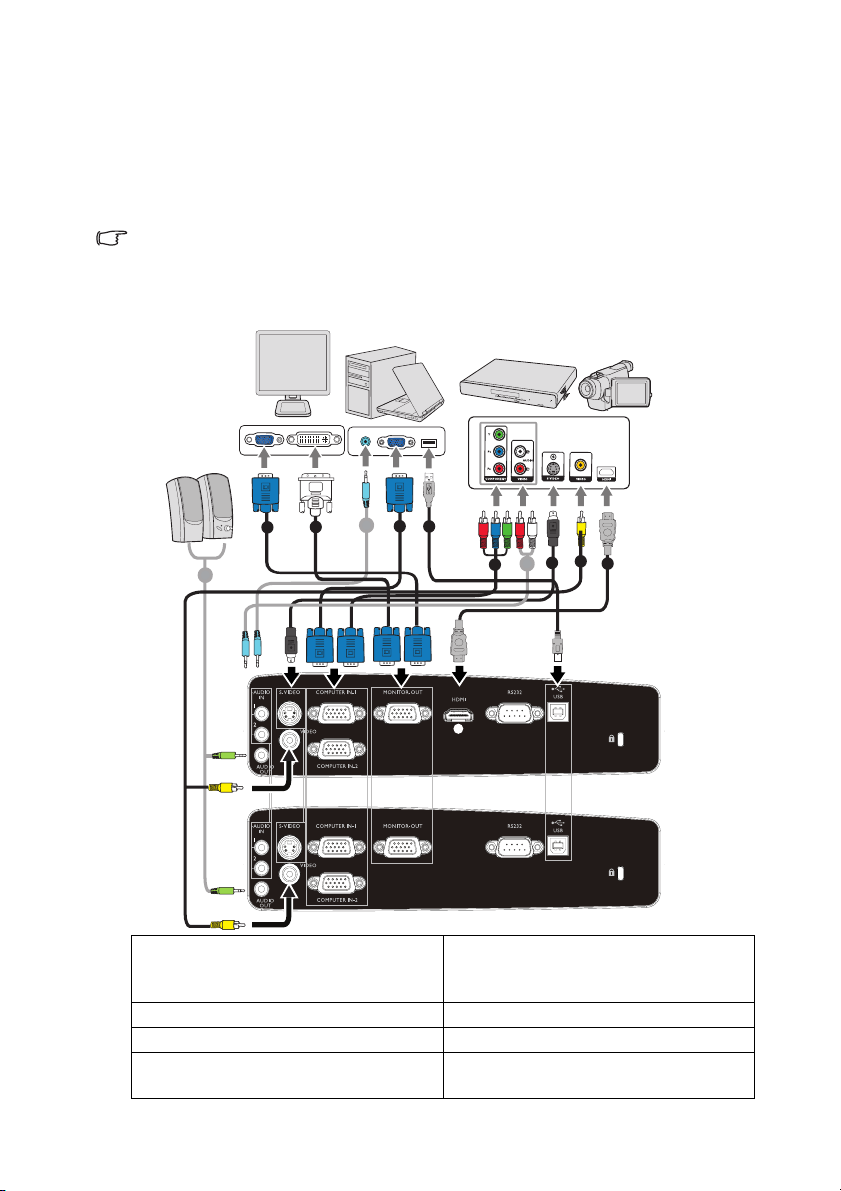
Свързване
1
121
1
2
1
121
1
2
При свързване на източник на сигнал към проектора, се уверете за следното:
1. Цялото оборудване трябва да е изключено преди свързване.
2. Използвате подходящ сигнален кабел за всеки от източниците.
3. Кабелите трябва да са свързани надеждно.
• Някои от кабелите на показаните по-долу начини на свързване не са включени в
комплекта на проектора (вижте "Съдържание на доставката" на страница 8). Те могат
да бъдат закупени от магазините за електроника.
• За повече информация относно методите на свързване, вижте 19-23.
• Зза комбинация от активно аудио в
1
източника, вижте знаците на илюстрацията.
1
2
3
2
4
7
6
1
5
8
MS517/MX518/MW519/
MS507H/TW519
MS517F/MX518F/MX503H
1. Аудиокабел 5. Адаптерен кабел за компонентен
видео сигнал към VGA (DSub)
сигнал
2. VGA кабел 6. S-Video кабел
3. VGA към DVI-A кабел 7. Видеокабел
4. USB кабел 8. HDMI кабел (MS517/MX518/
MW519/MS507H/TW519)
Свързване18
Page 19
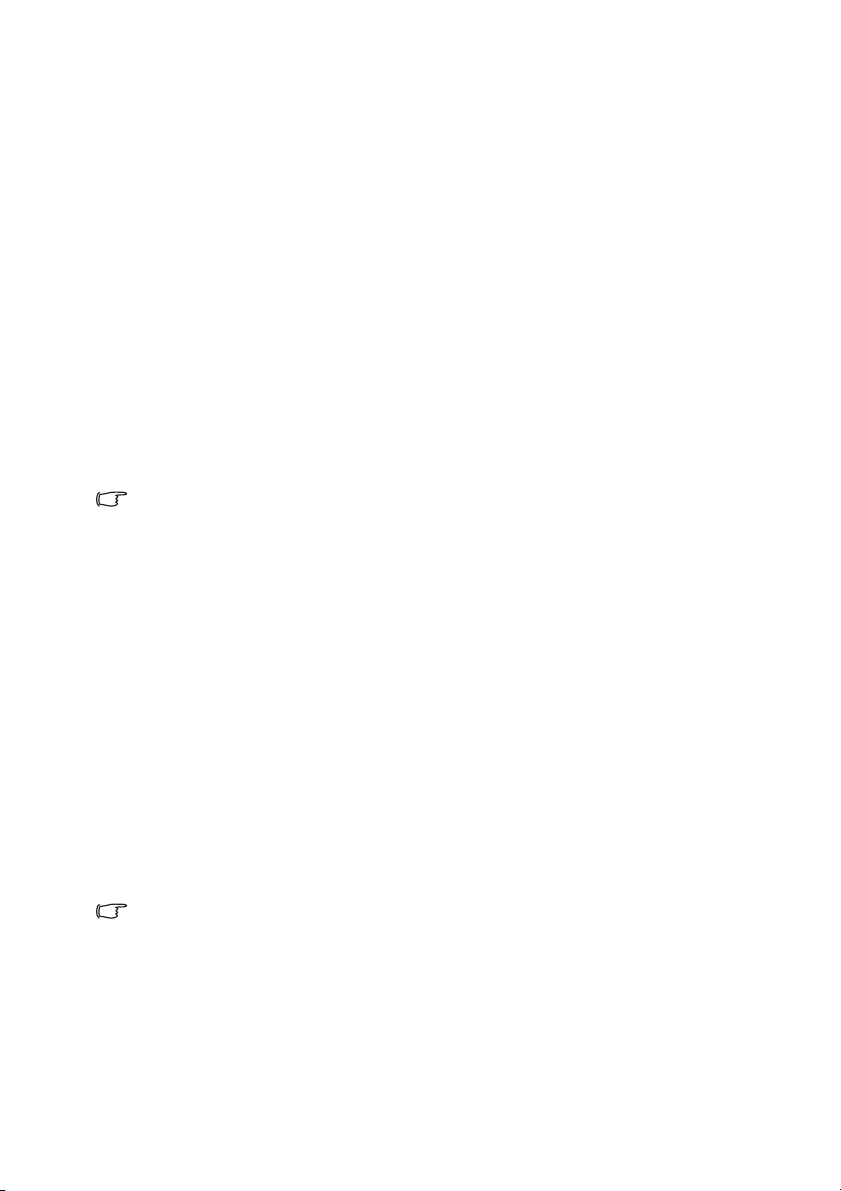
Свързване на компютър или монитор
Свързване на компютър
Проекторът може да се свързва както с компютри, съвместими както с IBM®,
така и с Macintosh®. Необходим е адаптер за Mac, ако желаете да свържете
стара версия на компютри Macintosh.
Свързване на проектора към настолен или преносим
компютър:
1. Вземете предоставения VGA кабел и свържете единия му край към D-
Sub изхода на компютъра.
2. Свържете другия край на VGA кабела към COMPUTER IN-1 или
COMPUTER IN-2 жака за входен сигнал на проектора.
3. Ако искате да използвате високоговорителя(ите) на проектора за
презентациите си, вземете подходящ аудиокабел и свържете единия му
край с жака за
AUDIO на проектора. Когато свързвате изходен аудиосигнал от
компютър, балансирайте силата на звука от лента за управление на
звука, за да получите оптимален ефект.
Много ноутбуци не включват външните си видеопортове при свързване към проектор.
Обикновено клавишна комбинация, като FN +F3 или CRT/LCD, включват или изключват
външния дисплей. Намерете функционалния клавиш CRT/LCD или функционалния
клавиш със символ на монитор на клавиатурата на ноутбука. Натиснете едновременно
FN и съответния функционален клавиш. Вижте документацията на ноутбука, за да
откриете клавишната комбинация
Свързване на монитор
Ако искате да гледате презентациите си отблизо на монитор и на екран,
можете да свържете MONITOR-OUT жака за изходен сигнал на проектора към
външен монитор, като следвате инструкциите по-долу:
Свързване на проектора към монитор:
1. Свържете проектора към компютър, както е описано в "Свързване на
компютър" на страница 19.
2. Вземете подходящ VGA кабел (включен е само един брой) и свържете
единия край на кабела с входния D-Sub жак на монитора.
Ако мониторът Ви има DVI входен жак, вземете VGA към DVI-A кабел и
свържете DVI края на кабела с DVI входния жак
3. Свържете другия край на кабела към MONITOR-OUT контакта на
проектора.
• Изходният сигнал за MONITOR-OUT жак работи, само когато входният сигнал идва от
COMPUTER IN-1 или жак COMPUTER IN-2. Когато проекторът е включен, изходният
сигнал от жак MONITOR-OUT варира в зависимост от входния сигнал от COMPUTER
IN-1 или жак COMPUTER IN-2.
• Ако желаете да използвате този метод на свързване, когато проекторът е в режим "В
готовност", уверете се, че функцията
менюто СИСТЕМНА НАСТРОЙКА: Напреднала. За подробности вижте "Настройки при
режим "В готовност"" на страница 56.
изходен аудиосигнал на компютъра, а другия край - с жака
на Вашия ноутбук.
на монитора.
"Изход готовност монитор" е включена в
Свързване 19
Page 20
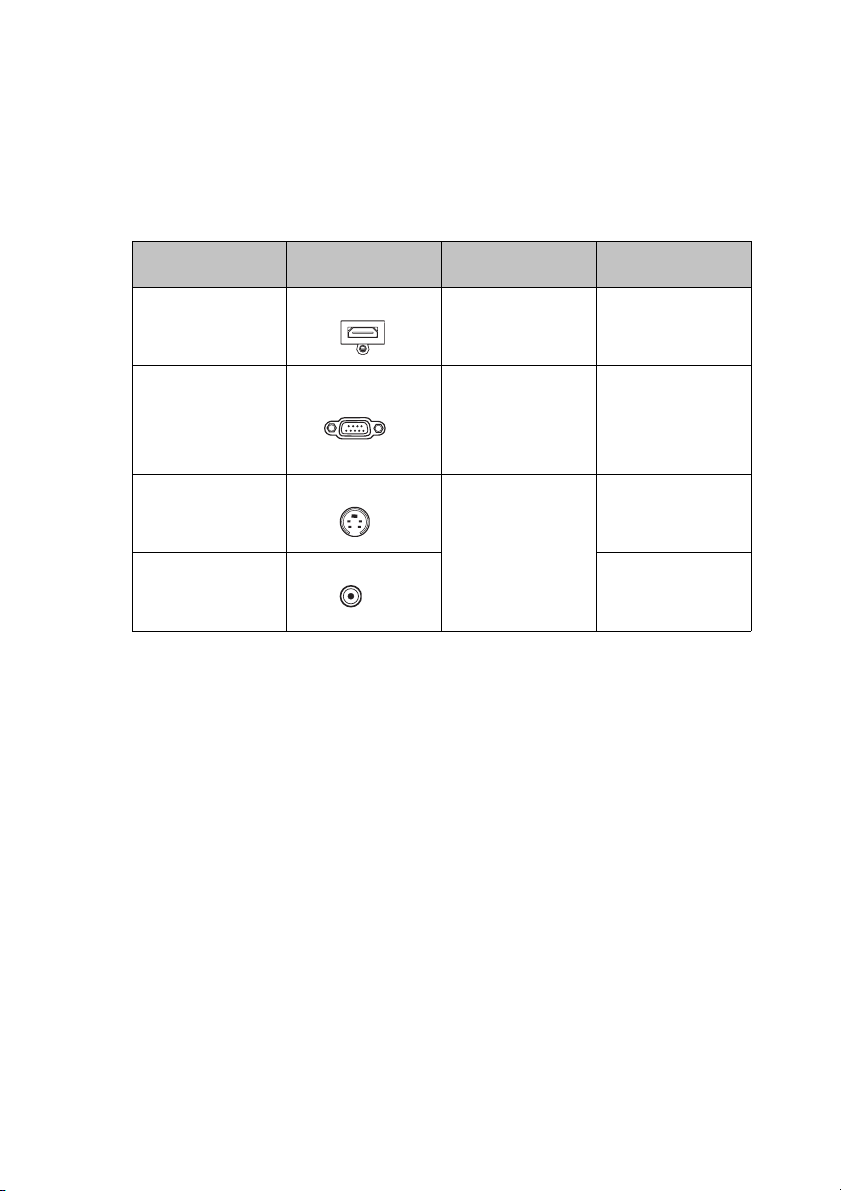
Свързване на източници на видеосигнал
Трябва само да свържете проектора към видеоизточник като използвате един
от горните методи на свързване. Различните методи осигуряват различно
качество на видеосигнала. Използваният метод зависи от наличността на
съвпадащи си терминали, както на проектора, така и на източника на
видеосигнал, както е описано по-долу:
Име на терминал Изглед на
терминала
HDMI "Свързване на
HDMI
COMPUTER
Component Video
S-VIDEO "Свързване на
S-Video
VIDEO
Video
Справка Качество на
HDMI източник" на
страница 21
"Свързване на
източник на
компонентен
видеосигнал" на
страница 22
източник на S-
Video/композитен
сигнал" на
страница 23
Най-добро
образа
По-добро
Добро
Нормална
Свързване20
Page 21
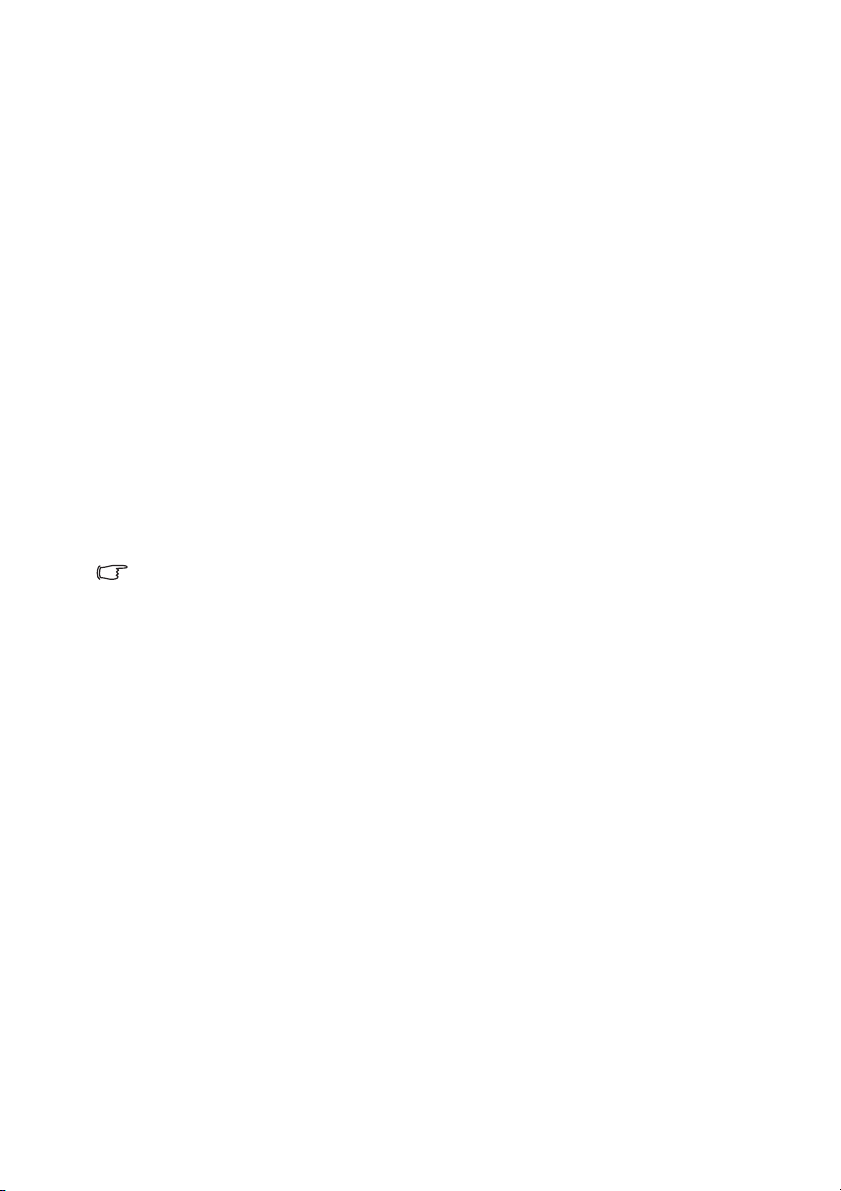
Свързване на HDMI източник
Проекторът има HDMI вход, който Ви дава възможност да свържете HDMI
източник като DVD плейър, цифров тунер или монитор.
HDMI (High-Definition Multimedia Interface) поддържа пренос на
некромресирани видеоданни между съвместими устройства като DTV тунери,
DVD плейъри или дисплеи с помощта на един единствен кабел. Той Ви
позволява да се насладите на истински цифров образ и звук.
Разгледайте своя източник
налични неизползвани HDMI изходи:
• Ако да, можете да продължите с текущата процедура.
• Ако не, трябва да прецените отново кой метод за свързване на
устройството да използвате.
Свързване на проектора към HDMI източник:
1. Вземете HDMI кабел и свържете единия му край към HDMI изхода на
HDMI устройството. Свържете другия край на кабела към жака за HDMI
изходен сигнал на проектора. Когато сте готови със свързването, ще
можете да управлявате звука чрез екранните менюта (OSD) на
проектора. Вижте "Аудио настройки" на страница 55 за повече
информация.
2. Свържете другия
• Ако избраното видеоизображение не се покаже след включване на проектора и
избора на съответния видеоизточник, проверете дали видеоустройството е
включено и работи правилно. Проверете също така дали сигналните кабели са
правилно свързани.
• Ако свържете проектора към DVD плейър чрез HDMI входа на проектора и цветовете
не са такива, каквито трябва да бъдат
подробности вижте "Промяна на цветното пространство" на страница 32.
на видеосигнал, за да определите дали има
край на HDMI кабела към HDMI жака на проектора.
, сменете цветното пространство на YUV. За
Свързване 21
Page 22
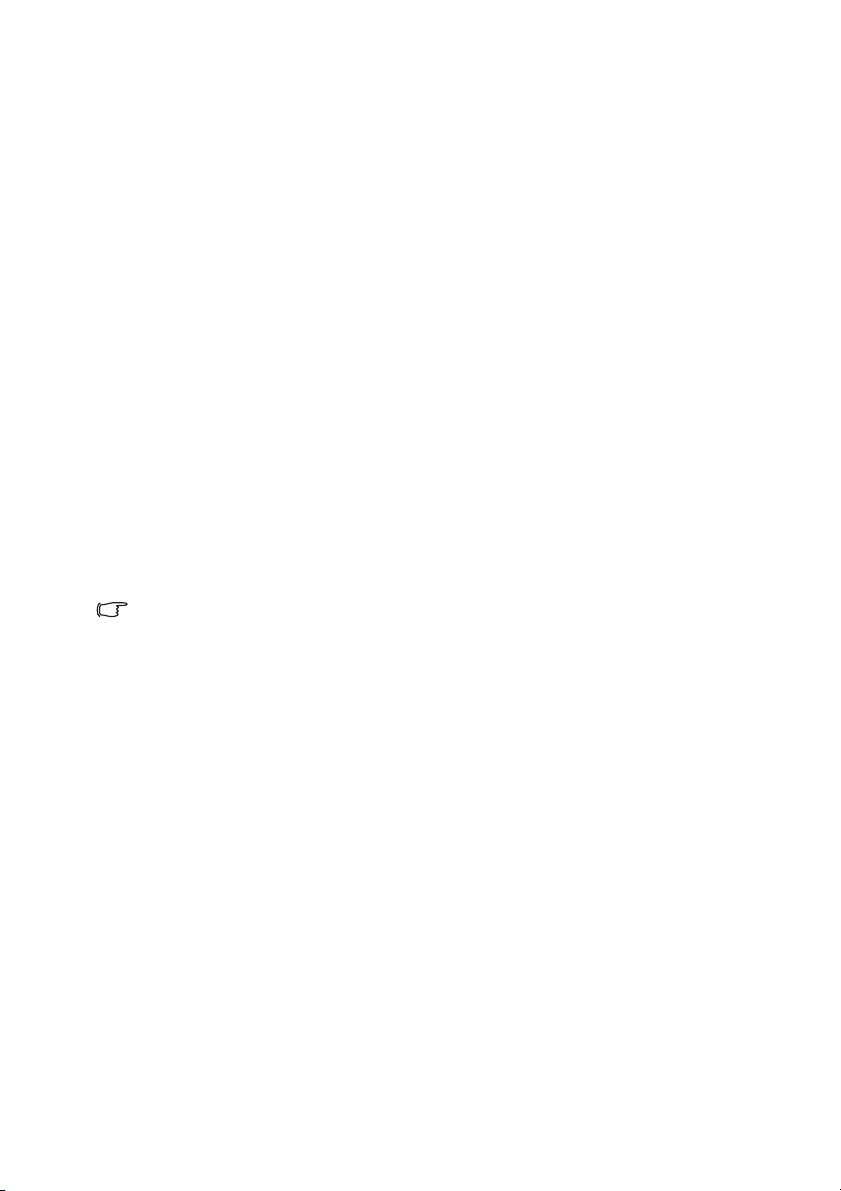
Свързване на източник на компонентен
видеосигнал
Разгледайте своя източник на видеосигнал, за да определите дали има
налични неизползвани контакти за изходния компонентен видеосигнал:
• Ако да, можете да продължите с текущата процедура.
• Ако не, трябва да прецените отново кой метод за свързване на
устройството да използвате.
За да свържете проектора към източник на компонентен
видеосигнал:
1. Вземете кабел за преобразуване на компонентен видеосигнал към VGA
(D-Sub) сигнал и свържете края с 3 RCA конектора към жаковете за
изходен компонентен видеосигнал на видеоизточника. Цветовете на
контактите трябва да съответстват на цветовете на жаковете: зелено със
зелено, синьо със синьо и червено с червено.
2. Свържете другия край на кабела с преходник
видеосигнал към VGA (D-Sub) (с конектор тип D-Sub ) към COMPUTER
IN-1 или COMPUTER IN-2 жака на проектора.
3. Ако желаете да използвате високоговорителя(ите) на проектора за
презентациите си, вземете подходящ аудио кабел и свържете единия му
край с жака за изходен аудиосигнал на устройството, а другия край - с
жака AUDIO на проектора.
• Ако избраният видеообраз не бъде показан след като проекторът е настроен и
правилният източник на видеосигнал е бил избран, проверете дали видеоизточникът
е включен и дали работи както трябва. Проверете също така дали сигналните кабели
са правилно свързани.
за компонентен
Свързване22
Page 23
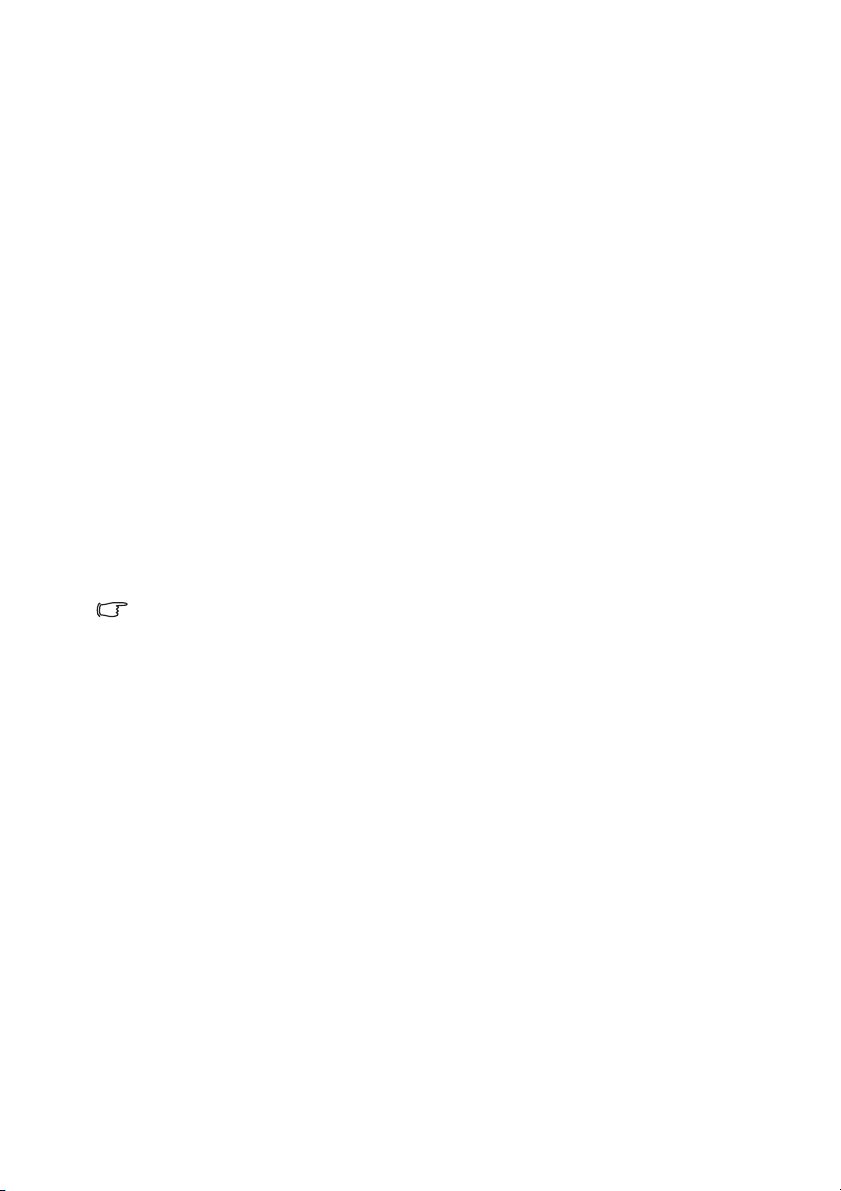
Свързване на източник на S-Video/композитен
сигнал
Разгледайте своя източник на видеосигнал, за да определите дали има
наличен неизползван жак за S-Video/композитен изходен сигнал:
• Ако има и двата жака, използвайте жак за S-Video изходен сигнал, защото
S-Video терминалът предлага по-високо качество на картината от
видеотерминала.
• Ако е наличен само един от изходните жакове, можете да продължите с
тази процедура.
• Ако не, трябва да прецените отново кой метод за свързване на
устройството да използвате.
Свързване на проектора към източник на S-Video/Video
сигнал:
1. Вземете S-Video/видео кабел и свържете единия край към жака за
изходен S-Video/Video сигнал на видеоизточника.
2. Свържете другия край на S-Video/Video кабела към S-Video/Video жака
на проектора.
3. Ако желаете да използвате високоговорителя(ите) на проектора за
презентациите си, вземете подходящ аудио кабел и свържете единия му
край с жака за изходен
жака AUDIO на проектора.
• Ако избраният видеообраз не бъде показан след като проекторът е настроен и
правилният източник на видеосигнал е бил избран, проверете дали видеоизточникът
е включен и дали работи както трябва. Проверете също така дали сигналните кабели
са правилно свързани.
аудиосигнал на устройството, а другия край - с
Свързване 23
Page 24
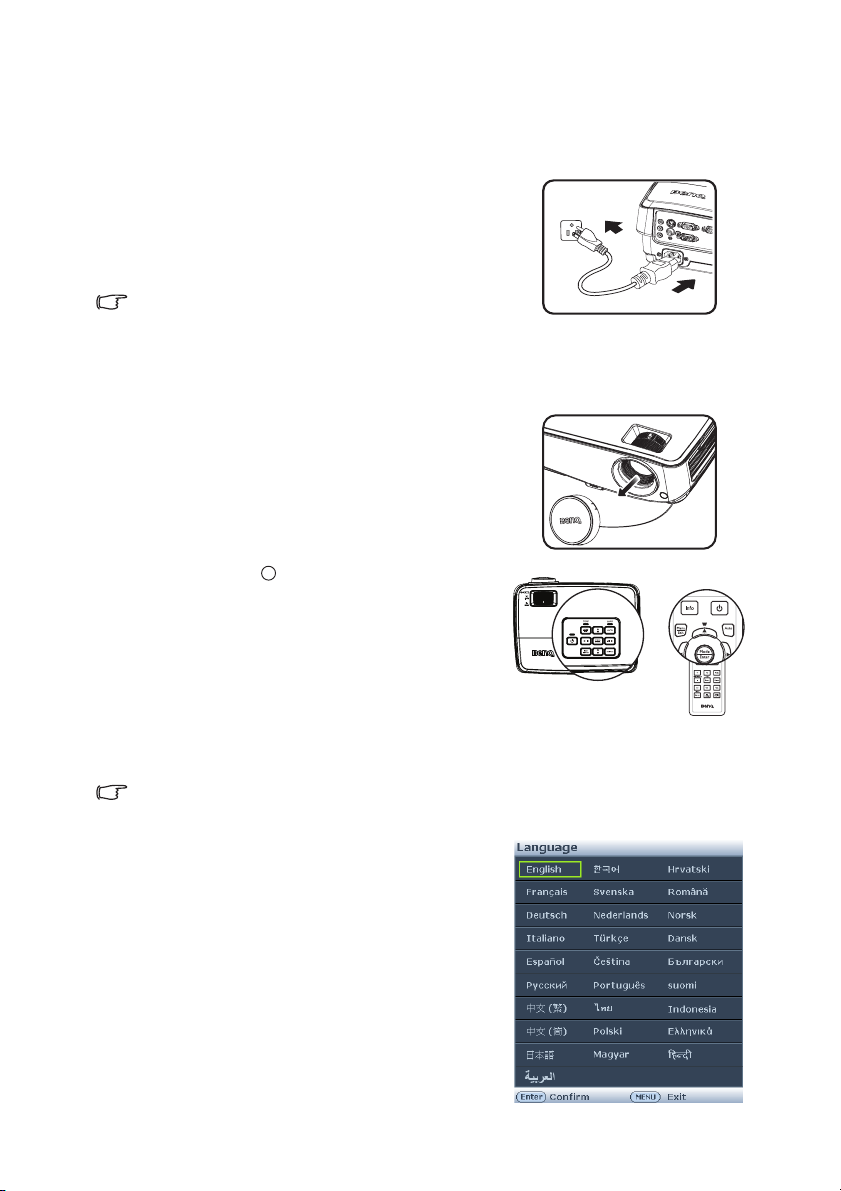
Работа
I
I
Пускане на проектора
1. Включете захранващия кабел на
проектора в контакт. Поставете ключа на
захранването (където има такава опция)
в положение "Включено". Проверете дали
Светлинен индикатор POWER на
проектора свети оранжево след
включване на захранването.
• Използвайте оригиналните аксесоари (напр.
захранващ кабел) само с това устройство, за да
избегнете опасности, като например токов удар и пожар.
• Ако функцията "Директно включване" е активирана в менюто СИСТЕМНА
НАСТРОЙКА: Основна > Настройки при работа, проекторът ще се включи
автоматично след включване на захранващия кабел към захранването. За
подробности вижте "
2. Свалете капака на обектива. Ако е
затворен, би могъл да се повреди от
излъчваната от прожекционната лампа
топлина.
3. Натиснете POWER на проектора или
на дистанционното управление, за да
стартирате проектора. Индикаторът
Светлинен индикатор POWER мига в
зелено по време, когато проекторът е
включен.
Процедурата по стартиране отнема
около 30 секунди. В
от стартирането се проектира начално
лого.
Завъртете пръстена за фокусиране (ако е необходимо), за да регулирате
яснотата на изображението.
Ако проекторът е нагорещен от предишно използване, той ще включи охлаждащия
вентилатор за около 90 секунди, преди да подаде захранване към лампата.
4. Ако проекторът се активира за пръв
път, изберете езика на екранното меню
(OSD) като следвате инструкциите на
екрана.
5. Ако бъдете подканени да въведете
парола, натиснете клавишитесс
стрелките, за да въведете
шестцифрена парола. За подробности
вижте "Използване на функцията за
парола" на страница 29.
6. Включете цялото свързано оборудване.
7. Проекторът започва
сигнали. Тек ущия т сканиран входящ
сигнал се показва на екрана. Ако
проекторът не разпознае валиден
Директно включване" на страница 54.
следващата стъпка
да търси входни
Работа
24
Page 25

сигнал, се показва съобщението "Няма сигнал" до намиране на входен
сигнал.
Можете също така да натиснете Source на проектора или на
дистанционното управление, за да изберете желания входен сигнал. За
подробности вижте "Превключване на входния сигнал" на страница 32.
• Ако не бъде открит сигнал в рамките на 3 минути, проекторът автоматично ще влезе
в режим ECO BLANK.
Настройка на проектираното
изображение
Настройка на ъгъла на проектиране
Проекторът е снабден с 1 краче за бързо освобождаване и 1 регулиращо
краче, намиращо се отзад. Регулирането им води до промяна на височината
на изображението и ъгъла на проектиране. Регулиране на проектора:
1. Натиснете бутона за бързо
освобождаване и повдигнете предната
част на проектора. След като
изображението е позиционирано там,
където го искате,
бързо освобождаване, за да застопорите
крачето.
2. Завийте задното регулиращо краче за
фина настройка на хоризонталния ъгъл.
За да приберете крачето, задръжте проектора
докато натискате бутона за бързо
освобождаване, след което бавно спуснете
проектора надолу. Завийте задното регулиращо краче в обратна посока.
Ако проекторът не е поставен на
не са перпендикулярни един на друг, проектираното изображение ще бъде
трапецовидно. За да коригирате картината, вижте "Увеличаване и търсене на
детайли" на страница 33 за подробности.
• Не гледайте в обектива, докато ламапата е включена. Силната светлина на лампата
може увреди очите Ви.
• Внимавайте, когато натискате регулиращия бутон, тъй като той е близо до изходния
вентилационен отвор, от който излиза горещ въздух.
освободете бутона за
равна повърхност или екранът и проекторът
Автоматична настройка на образа
В някои случаи е възможно качеството
на картината да се нуждае от
оптимизиране. За да направите това,
натиснете AUTO на проектора или на
дистанционното управление. В рамките
на 3 секунди вградената интелигентна
функция за автоматична настройка ще
пренастрои честотата и фазата, за да
осигури най-доброто възможно качество
за картината.
• Екранът е празен, докато функционира Auto.
• Тази функция е налична, само когато е избран PC сигнал (аналогов RGB сигнал).
Работа 25
Page 26

Използване на вградения тестов шаблон
Можете да настроите формата на
изображението и статуса на фокуса
според съдържанието на входния сигнал
или като използвате вградения в
екранното меню тестов шаблон, или
чрез дистанционното управление за подобра видимост на промяната на
формата.
Отворете екранното меню и отидете на
СИСТЕМНА НАСТРОЙКА: Напреднала > Тестов шаблон > Вкл.. Натиснете
MODE/ENTER.
На екрана се появява Тестов шаблон.
Фина настройка на размера и яснотата на
изображението
1. Настройте проектираното
изображение на желания от Вас
размер с помощта на пръстена за
мащабиране.
26
2. След това можете да увеличите
остротата на изображението, като
завъртите пръстена за фокусиране.
Работа
Page 27

Коригиране на трапецовидно изкривяване
Трапецовидното изкривяване се наблюдава, когато проектираното
изображение е видимо по-широко в горната или в долната част. Тов а става,
когато проекторът не е перпендикулярен на екрана.
За да коригирате това, освен да регулирате височината на проектора, трябва
също така да направите ръчна корекция. Следвайте стъпките по-долу.
• С дистанционното управление
Натиснете
дистанционното управление, за да
отворите страницата за корекция на
трапецовидно изкривяване. Натиснете
изкривяване в горната част на
изображението. Натиснете , за да
коригирате трапецовидното изкривяване в
долната част на изображението.
• Използване на екранното меню
1. Натиснете MENU/EXIT, след което
2. Натиснете , за да откроите Трапец и
3. Натиснете , за да коригирате
/ на проектора или на
, за да коригирате трапецовидното
натиснете /, докато не се
менюто ДИСПЛЕЙ.
натиснете MODE/ENTER. Показва се
открои
Натиснете
/.
Натиснете
/.
страницата за корекция Трапец.
трапецовидното изкривяване в горната част на изображението или
натиснете , за да коригирате трапецовидното изкривяване в долната
част.
Работа 27
Page 28

Използване на менютата
Проекторът разполага с екранни менюта (OSD), които позволяват различни
промени и настройки.
По-долу ще видите общ преглед на екранното меню.
Икона на
основното меню
Основно меню
Открояване
Подменю
Тек ущ входен
сигнал
Статус
Натиснете
MENU/EXIT,
за да се
върнете на
предишната
страница или
да излезете
от менюто.
Следният пример описва как да настроите езика на екранното меню.
1. Натиснете MENU/EXIT на
проектора или на
дистанционното управление, за
да включите екранното меню
3. Натиснете , за да
откроите Език и
натиснете
ENTER, за да изберете
предпочитания от Вас език.
(OSD).
2. Използвайте /, за да
откроите менюто СИСТЕМНА
НАСТРОЙКА: Основна.
4. Натиснете двукратно*
MENU/EXIT на проектора
или на дистанционното
управление за изход или за
запис на настройките.
*Първото натискане Ви връща
в основното меню, а
следващото затваря
отвореното екранно меню.
28
Работа
Page 29

Защита на проектора
Използване на механизъм за заключване с
кабел
Проекторът трябва да бъде инсталиран на безопасно място, за да се
предотврати кражба. В противен случай е необходимо да закупите заключващ
механизъм, като например Kensington, за да гарантирате сигурността на
проектора. Отвор за заключващ механизъм тип Kensington има отзад на
проектора. Вижте обект 17 на стр. 9 за повече информация.
Защитният механизъм Kensington обикновено се
комбинация и катинар. Вижте документацията на заключващия механизъм, за
да разберете как да го използвате.
Използване на функцията за парола
От съображения за сигурност и за да се предотврати неоторизирана
употреба, проекторът е снабден с опция за задаване на парола. Паролата
може да бъде зададена от екранното меню (OSD).
ПРЕДУПРЕЖДЕНИЕ: Ще изпитате неудобство ако активирате функцията за заключване
при включване и после забравите паролата. Отпечатайте ръководството (ако е
необходимо) и запишете паролата, която използвате, в него. Запазете ръководството на
безопасно място за бъдещи нужди.
Задаване на парола
След като зададете парола, проекторът няма да може да се използва, освен ако не бъде
въведена съответната парола при пускане.
1. Отворете екранното меню и отидете на меню СИСТЕМНА НАСТРОЙКА:
Напреднала > Настройки защита . Натиснете MODE/ENTER. Показва
се страницата Настройки защита.
2. Маркирайте Заключване при включване и изберете Вкл. с натискане
на /.
3. Както е показано вдясно, четирите
стрелки ( , , , ) съответстват на 4
последователни цифри (1, 2, 3, 4). В
зависимост от желаната парола,
натиснете стрелките, за да въведете
шестте цифри на паролата.
4. Потвърдете новата парола като я
въведете отново.
След като зададете паролата, екранното
меню (OSD) се връща на страница
Настройки защита.
ВАЖНО: Въведените цифри ще бъдат показани като звездички на екрана. Запишете
избраната парола тук в ръководството, преди или след задаването й, за да разполагате с
нея в случай, че я забравите.
Парола: __ __ __ __ __ __
Съхранявайте ръководството на безопасно място.
5. За да излезете от екранното меню (OSD), натиснете MENU/EXIT.
състои от клавишна
Работа 29
Page 30

Ако забравите паролата
Ако е активирана функцията за парола, ще
бъдете подканени да въведете шестцифрена
парола при всяко включване на проектора. Ако
въведете грешна парола, отдясно се появява
съобщениe за грешка за около три секунди,
последвано от съобщението "ВЪВЕДИ
ПАРОЛА". Можете да опитате отново като
въведете друго шестцифрено число или ако не сте записали
ръководството и по никакъв начин не се сещате каква е можете да използвате
процедурата за извеждане на паролата. Вижте "Процедура за извеждане на
паролата" на страница 30 за повече информация.
Ако въведете неправилна парола 5 поредни пъти, не след дълго проекторът
ще се изключи автоматично.
паролата си в
Процедура за извеждане на паролата
1. Натиснете и задръжте Auto на проектора
или на дистанционното управление за 3
секунди. Проекторът ще покаже
шифровано число на екрана.
2. Запишете числото и изключете
проектора.
3. Потърсете помощ от местния сервизен
център на BenQ за декодиране на
числото. Може да се наложи да
представите доказателство за покупката
на проектора, за да потвърдите,
че сте упълномощения му собственик.
Смяна на паролата
1. Отворете екранното меню и преминете към меню СИСТЕМНА
НАСТРОЙКА: Напреднала > Настройки защита > Смени парола .
2. Натиснете MODE/ENTER. Показва се съобщението "ВЪВЕДЕТЕ
ТЕКУЩА ПАРОЛА".
3. Въведете старата парола.
• Ако паролата е правилна, ще се появи друго съобщение "ВЪВЕДЕТЕ
НОВА ПАРОЛА".
• Ако паролата е грешна, ще се покаже съобщение за грешна парола
около три секунди и съобщението "ВЪВЕДЕТЕ ТЕКУЩА ПАРОЛА" за
втори опит. Можете да натиснете MENU/EXIT, за да отмените
промяната и да се опитате да въведете друга парола.
4. Въведете нова парола.
ВАЖНО: Въведените цифри ще бъдат показани като звездички на екрана. Запишете
избраната парола тук в ръководството, преди или след задаването й, за да разполагате с
нея в случай, че я забравите.
Парола: __ __ __ __ __ __
Съхранявайте ръководството на безопасно място.
5. Потвърдете новата парола като я въведете отново.
за
30
Работа
Page 31

6. Усп е ш н о зададохте нова парола на
проектора. Не забравяйте да въведете
новата парола следващия път, когато
стартирате проектора.
7. За да излезете от екранното меню (OSD),
натиснете MENU/EXIT.
Деактивиране на функцията за парола
За да деактивирате функцията за парола, се върнете в менюто СИСТЕМНА
НАСТРОЙКА: Напреднала > Настройки защита > Заключване при
включване, след отваряне на екранното меню. Изберете Изкл. чрез
натискане на /. Показва се съобщението "ВЪВЕДИ ПАРОЛА". Въведете
текущата парола.
• Ако паролата е правилна, екранното меню се връща на страница
"Настройки защита", на
при включване. При следващото пускане на проектора не е
необходимо да въвеждате паролата.
• Ако паролата е грешна, ще се покаже съобщение за грешна парола за
около три секунди и съобщението "ВЪВЕДИ ПАРОЛА" за втори опит.
Можете да натиснете MENU/EXIT, за да отмените промяната
опитате да въведете друга парола.
Въпреки че функцията за парола е деактивирана, трябва да запазите старата парола, в
случай че поискате да активирате отново функцията за парола чрез въвеждане на
старата парола.
която се вижда "Изкл." в реда Заключване
и да се
Работа 31
Page 32

Превключване на входния сигнал
Проекторът може да бъде едновременно включен към различни източници на
сигнал. В даден момент, обаче, не е възможно показване на повече от един
екран. Когато се стартира, проекторът автоматично търси наличните сигнали.
Уверете се, че функцията Бързо автом. търсене в менюто ИЗТОЧНИК е
Вкл. (това е настройката по подразбиране за
проекторът автоматично да търси сигнали.
Преминаването през различните входни
сигнали може да се осъществи и ръчно.
1. Натиснете Source на проектора или
на дистанционното управление.
Показва се лента за избор на
източник.
2. Натиснете /, докато не изберете
желания от Вас сигнал и натиснете
MODE/ENTER.
След като веднъж източникът
бъде
разпознат, информация за него ще
бъде показана на екрана за няколко
секунди. Ако към проектора са
включени повече източници на сигнал,
повторете стъпки 1-2, за да търсите
друг сигнал.
• Нивото на яркост на проектираното
изображение се променя при превключване между наличните входни сигнали.
Компютърните презентации на данни (графики) с преобладаващо статични
изображения по принцип са по-ярки от "Видео", където има движещи се
изображения (филми).
• Типът на входния сигнал оказва влияние върху опциите, налични за режима на
картината. За
подробности вижте "Избор на режим на картината" на страница 35.
За най-добри резултати при показване на картината е необходимо да
изберете и използвате входен сигнал, който работи при тази резолюция.
Останалите резолюции ще бъдат мащабирани от проектора в
зависимост от настройката "пропорция" и е възможно изкривяване на
някои изображения или намалена яснота на картината. За подробности
вижте "Избор на
пропорция" на страница 33.
този проектор), ако искате
Промяна на цветното пространство
Ако свържете проектора към DVD плейър чрез HDMI входа на проектора и
цветовете не са такива, каквито трябва да бъдат, сменете цветното
пространство на YUV.
1. Натиснете MENU/EXIT, след което натиснете /, докато не се открои
менюто ИЗТОЧНИК.
2. Натиснете , за да откроите Преобр. на цветното пространство и
натиснете /, за да изберете подходящо цветно пространство.
Тази функция е достъпна, само когато се използва HDMI входа.
Работа
32
Page 33

Увеличаване и търсене на детайли
Ако е необходимо да намерите детайли в проектираното изображение,
увеличете картината. Използвайте стрелките за навигация в картината.
• С дистанционното управление
1. Натиснете Digital Zoom +/-, за да
покажете лентата за мащабиране.
2. Натиснете Digital Zoom +, за да
увеличите центъра на картината.
Натискайте клавиша многократно,
докато размерът на картината не
отговори на нуждите Ви.
3. Използвайте
, , ) на проектора или на
дистанционното управление за
навигация в картината.
4. За да възстановите нормалния размер
на картината, натиснете AUTO. Можете
също да натиснете Digital Zoom -. При повторното натискане на
клавиша, картината се намалява още до възстановяване на оригиналния
й размер.
• Използване на екранното меню
1. Натиснете MENU/EXIT, след
менюто ДИСПЛЕЙ.
2. Натиснете , за да откроите Цифрово мащабиране и натиснете MODE/
ENTER. Показва се лентата за мащабиране.
3. Повторете стъпки 2-4 в раздела "С дистанционното управление" по-горе.
Ако използвате контролния панел на проектора, продължете със
следните стъпки.
4. Натискайте на проектора многократно, за да увеличите
желания размер.
5. За навигация в картината, натиснете MODE/ENTER, за да превключите в
режим "Панорамиране" и натискайте клавишите за посока ( , , ,
) за навигация в самата картина.
6. Използвайте клавишите за посока ( , , , ) на проектора или на
дистанционното управление за навигация в картината.
7. За да намалите размера на картината, натиснете MODE/ENTER,
върнете към функцията за увеличаване/намаляване и натиснете AUTO,
за да възстановите оригиналния размер на картината. Можете също така
да натиснете многократно докато не бъде възстановен оригиналният
размер на картината.
Навигацията в картината е възможна само след увеличаване на картината. Можете да
увеличите още, докато не намерите съответните детайли.
клавишите за посока (,
което натиснете /, докато не се открои
картината до
за да се
Избор на пропорция
Пропорцията представлява съотношението между ширината и височината на
изображението. Пропорцията на повечето аналогови телевизори и компютри е
4:3, а цифровата телевизия и DVD обикновено са в пропорция 16:9 или 16:10.
С идването на цифровата обработка на сигнала, цифровите дисплеи, като
например този проектор, могат динамично да разтягат и мащабират изходното
изображение до пропорция, различна
Промяна на пропорцията на проектираното изображение (без значение каква
е пропорцията на източника):
• С дистанционното управление
от тази на входния сигнал.
Работа 33
Page 34

1. Натиснете Aspect, за да покажете текущата настройка.
2. Натиснете Aspect няколко пъти, за да изберете пропорция, която да
отговаря на формата на видеосигнала и изискванията на дисплея.
• Използване на екранното меню
1. Натиснете MENU/EXIT, след което натиснете /, докато не се открои
менюто ДИСПЛЕЙ.
2. Натиснете , за да откроите Пропорция.
3. Натиснете /,
формата на видеосигнала и изискванията на дисплея.
за да изберете пропорция, която да отговаря на
Информация за пропорцията
1. Автом.: Променя пропорционално мащаба на изображението, за да
отговаря то на оптималната резолюция на проектора по ходизонталната
или вертикалната ширина. Тази опция е подходяща, когато входното
изображение е с пропорция, различна от 4:3 и 16:9, но Вие искате
максимално да използвате екрана без да променяте пропорцията на
изображението.
2. Реален: Изображението се
способност и се преоразмерява, за да се вмести в зоната на показване.
За входни сигнали с по-малка резолюция, проектираното изображение
ще бъде по-малко, отк олкото ако се преоразмери за цял екран. Можете
да настроите настройката за мащабиране или да приближите проектора
до екрана, за да
необходимо. Също така, възможно е да се наложи да промените фокуса
на проектора, след като сте готови с настройките.
3. 4:3: Променя мащаба на изображението, за да застане в средата на
екрана при съотношение на страните 4:3. Пропорцията 4:3 е найподходяща за компютърни монитори, телевизори със
разделителна способност и DVD филми с пропорция 4:3, тъй като не се
налага промяна на пропорцията.
4. 16:9: Променя мащаба на изображението, за да застане в средата на
екрана при съотношение на страните 16:9. Тази опция е най-подходяща
за изображения, които вече са с пропорция 16:9, като телевизори с
голяма разделителна способност, защото
пропорцията.
5. 16:10: Променя мащаба на изображението, за да застане в средата на
екрана при съотношение на страните 16:10. Тази опция е най-подходяща
за изображения, които вече са с пропорция 16:10, като телевизори с
голяма разделителна способност, тъй като не се налага промяна на
пропорцията.
увеличите размера на изображението, ако е
проектира с оригиналната си разделителна
стандартна
не се налага промяна на
34
Работа
Page 35

Оптимизиране на изображението
Избор на режим на картината
Тоз и проектор има готови настройки за
няколко режима, от които можете да
избирате, за да удовлетворите нуждите на
работната среда и типа на входното
изображение.
За да изберете работен режим, който
отговаря на нуждите Ви, можете да
изпълните някоя от следните стъпки.
• Натискайте MODE/ENTER на
дистанционното управление или на проектора
изберете желания режим.
• Отидете в менюто КАРТИНА > Картинен режим и натиснете /, за да
изберете желания режим.
Режимите на изображението са посочени по-долу.
1. Режим Динамичен: Максимизира яркостта на прожектираното
изображение. Режимът е подходящ за среди, при които се изисква
допълнителна яркост, като например при използване на
силно осветено помещение.
2. Режим Презентация (по подразбиране): за презентации. При този
режим голямо значение има яркостта.
3. Режим sRGB: Максимизира чистотата на цветовете в RGB, за да осигури
близки до действителните изображения, независимо от настройката за
яркост. Най-подходящ за преглед на снимки, заснети с подходящо
калибриран фотоапарат, поддържащ
графики и приложения за чертане като AutoCAD.
4. Режим Кино: е подходящ за възпроизвеждане на цветни филми,
видеоклипове от цифрови камери или DV при входен сигнал от компютър
за най-добър резултат в затъмнена (слабо осветена) среда.
5. Режим Потребител 1/Потребител 2: Запомня настройките,
персонализирани въз основа на текущите режими
подробности вижте "Задаване на режим Потребител 1/Потребител 2" на
страница 35.
sRGB, както и за компютърни
Задаване на режим Потребител 1/Потребител 2
Проекторът разполага с два потребителски режима на картината, в случай че
наличните режими не са подходящи за Вашите нужди. Можете да използвате
единия от картинните режими (с изключение на Потребител 1/Потребител 2)
като начална точка и да персонализирате настройките.
1. Натиснете MENU/EXIT, за да отворите екранното меню (OSD).
2. Отидете в менюто КАРТИНА
3. Натиснете /, за да изберете Потребител 1 на Потребител 2.
4. Натиснете , за да откроите Справочен режим.
Тази функция е налична, само когато е избран режим Потребител 1 или Потребител 2 в
подменюто Картинен режим.
5. Натиснете /, за да изберете режим на картината, който е най-близък
до желания.
6. Натиснете , за да изберете елемент от подменюто, който искате да
промените и променете стойността с помощта на /. За повече
информация вижте "Фина настройка на качеството на изображението в
потребителските режими" по-долу.
7. Когато са направени
и натиснете MODE/ENTER, за да запишете настройките.
8. Показва се съобщението за потвърждение "Настройка съхранена".
всички настройки, маркирайте Съхрани настройки
> Картинен режим.
няколко пъти, докато не
проектора в
на картината. За
Работа 35
Page 36

Използване на "Цвят на стената"
Когато проектирате върху цветна повърхност, като например стена, която не е
бяла, функцията Цвят на стената може да Ви помогне да коригирате цвета на
проектираната картина и да елиминирате евентуални различия между
цветовете на оригиналното и на проектираното изображение.
За да използвате тази функция, отидете в менюто ДИСПЛЕЙ > Цвят на
стената
и натиснете /, за да изберете цвят, който е най-близо до цвета
на повърхността на проектиране. Има няколко предварително калибрирани
цвята, от които можете да изберате: Светложълт, Розов, Светлозелен, Син
и Черна дъска.
Фина настройка на качеството на
изображението в потребителските режими
Според типа на открития сигнал и избрания режим на картината, някои от
функциите по-долу може да не са налични. Въз основа на това какви са
нуждите Ви, можете да променяте тези функции. Маркирайте ги и натиснете
/ на проектора или на дистанционното управление.
Настройка на Яркост
Колкото по-голяма е стойността, толкова поярко е изображението. Колкото по-ниска е
36
стойността, толкова по-тъмно е
изображението. Конфигурирайте, така че
черните части на изображението да се
показват като черни и да се виждат детайли в тъмните области.
Настройка на Контраст
Колкото по-голяма е стойността, толкова поголям е контрастът. Използвайте тази опция, за
да зададете пиковите нива на бялото, след
като преди това сте настроили Яркост според
входния сигнал и средата на гледане.
Настройка на Цвят
По-ниската стойност води до по-малка наситеност на цветовете. Ако
настройката е с твърде голяма стойност, цветовете на изображението ще
бъдат много ярки и изображението ще бъде нереалистично.
Настройка на Отсянка
Колкото по-голяма е стойността, толкова по-червеникава става картината.
Колкото по-ниска е стойността, толкова по-зеленикава става картината.
Настройка на Острота
Колкото по-голяма е стойността, толкова по-голяма е остротата на картината.
Колкото по-ниска е стойността, толкова по-мека е картината.
Настройка на Brilliant Color
Тази функция използва нов алгоритъм за обработка на цветовете и
подобряване на системните нива с цел постигане на по-голяма яркост при пореалистични и живи цветове на картината. Позволява увеличение на яркостта
с повече от 50% за изображения в средните тонове, които се срещат често в
природните сцени, така че проекторът
реалистични и естествени цветове. Ако предпочитате изображения с такова
качество, изберете Вкл.. Ако не желаете такива изображения, изберете Изкл..
Работа
да пресъздава изображенията с
+30
+30
+50
0
+70
-30
Page 37

При избор на Изкл., функцията Температура на цвета не е налична.
Избор на Температура на цвета
Наличните опции за настройка на цветната температура* са различни в
зависимост от избрания тип на сигнала.
1. Студена: Придава на изображенията синьо-бял цвят.
2. Нормална: Поддържа нормално оцветяване за бяло.
3. Топла: Придава на изображенията червеникаво-бял оттенък.
*Относно цветната температура:
Има много различни нюанси, които се считат за "бяло" за
от често използваните методи за представяне на бялото е познат като
"Температура на цвета”. Белят цвят с ниска температура на цвета изглежда
червеникав. Белият цвят с висока температура на цвета изглежда синкав.
различни цели. Един
Задаване на предпочитана цветова температура
За да зададете предпочитаната цветова температура:
1. Маркирайте Температура на цвета и изберете Топла, Нормална или
Студена чрез натискане на / на проектора или на дистанционното
управление.
2. Натиснете , за да откроите Фино настройване на цветова
температура и натиснете MODE/ENTER. Показва се страницата за фина
настройка на цветовата температура.
3. Натиснете /, за да
и да настройте стойностите като натиснете / .
• Ч-показател/З-показател/С-показател: Настройва нивата на
контраста на чеверно, зелено и синьо.
• Ч-изместване/З-изместване/С-изместване: Настройва нивата на
яркостта на чеверно, зелено и синьо.
4. Натиснете MENU/EXIT, за да излезете и да
маркирате елемента, който искате да промените,
запишете настройките
Управление на 3D цвят
При повечето инсталации не е необходимо управление на цветовете,
например в класни стаи, конферентни зали или фоайета, където
осветлението не се изключва или където външните прозорци на сградата
позволяват проникване на дневна светлина в помещението.
Само при постоянни инсталации с контролирани нива на осветяване, като
стаи за презентации, помещения за лекции
необходимо да се има предвид управлението на цветовете. Управлението на
цветовете осигурява отлична настройка за контрол върху цвета, позволяващ
по-точно пресъздаване на цветовете, ако това е необходимо.
Правилното управление на цветовете може да се постигне само при
постоянни условия в помещението. Необходимо е да
(измерител на осветеността на цветовете) и набор от подходящи изходни
изображения, за да измерите пресъздаването на цветовете. Тези инструменти
не се предоставят заедно с проектора, но доставчикът на проектора би
трябвало да може да Ви даде подходящи напътствия или дори да Ви
предложи обучен професионалист.
Управлението на цветовете
които могат да бъдат конфигурирани. Когато изберете някой от цветовете,
можете независимо да настроите неговия диапазон и наситеност според
предпочитанията си.
Ако сте закупили тестов диск с различни шаблони за цветови тестове, можете
да го използвате, за да тествате цветовото представяне на монитори,
осигурява шест набора (RGBCMY) от цветове,
или за домашно кино, е
използвате колориметър
Работа 37
Page 38

телевизори, проектори и т.н. Можете да проектирате произволни изображения
от диска на екран и да влезете в менюто Управление на 3D цвят, за да
направите настройки.
Регулиране на настройките:
1. Отидете в менюто КАРТИНА и маркирайте Управление на 3D цвят.
2. Натиснете MODE/ENTER и ще се появи страницата Управление на 3D
цвят.
3.
Маркирайте Първичен цвят и натиснете /, за да изберете цвят
между червено, жълто, зелено, циан, синьо или магента.
4. Натиснете , за да откроите Нюанс и натиснете / , за да изберете
диапазон. Увеличаването на диапазона ще включва цветове, състоящи
се от повече части на двата съседни цвята.
Вижте илюстрацията отдясно за
начина, по който
се отнасят цветовете
един към друг.
Например, ако изберете червено и
зададете неговия диапазон на 0, в
ЗЕЛЕНО
Жълто
ЧЕРВЕНО
проектираната картина ще бъде
избран само чистия червен цвят.
Увеличаването на диапазона ще
включва и червените нюанси близки
Магента
Циан
до жълтото и магентата.
5. Натиснете , за да откроите
Наситеност и регулирайте
СИНЬО
стойностите според предпочитанията
си като
натиснете /. Всяка
настройка се отразява незабавно
върху изображението.
Например, ако изберете червено и зададете неговия диапазон на 0, ще
бъде засегната наситеността само на чисто червения цвят.
Наситеност е количеството от този цвят във видеокартината. По-ниските
стойности на настройките дават цветове с по-малка наситеност;
настройката “0” премахва съответния цвят от изображението
. Ако
наситеността е твърде голяма, цветът ще бъде твърде ярък и
нереалистичен.
6. Натиснете , за да откроите Усилване и регулирайте стойността
според предпочитанията си като натиснете /. Нивото на контрастта
на избрания основен цвят ще се промени. Всяка настройка се отразява
незабавно върху изображението.
7. Повторете стъпки от 3 до 6 за другите цветови
настройки.
8. Уверете се, че сте направили всички желани настройки.
9. Натиснете MENU/EXIT, за да излезете и да запишете настройките.
Нулиране на текущ или на всички картинни режими
1. Отидете в менюто КАРТИНА и маркирайте Нулирай настройка на
картината.
2. Натиснете MODE/ENTER и натиснете /, за да изберете Текущо или
Всичко.
• Текущо: връща фабричните
готови настройки за текущия режим на
картината.
• Всичко: връща фабричните готови настройки за всички настройки, с
изключение на Потребител 1/Потребител 2 в менюто КАРТИНА.
38
Работа
Page 39

Задаване на таймер за презентация
Таймеръ т за презентация може да показва
времето на екрана, за да Ви помогне по-добре
да организирате времето си по време на
презентации. Следвайте тези стъпки, за да
използвате функцията:
1. Натиснете Timer Setup на
дистанционното управление или отидете
в менюто СИСТЕМНА НАСТРОЙКА:
Основна > Таймер за презентация и
натиснете MODE/ENTER, за да
страницата Таймер за презентация.
2. Маркирайте Период на таймер и
изберете период на таймера чрез натискане на /.
Продължителността на периода може да бъде от 1 до 5 минути със
стъпка от 1 минута, и от 5 до 240 минути със стъпка от 5 минути.
3. Натиснете , за да откроите Показване на таймера и изберете дали
желаете таймерът
Избор Описание
Винаги Показва таймера на екрана по време на презентацията.
3 мин/2 мин/1
мин
Никога Скрива таймера по време на презентацията.
4. Натиснете , за да откроите Позиция на таймер и задайте позицията
на таймера, като натиснете /.
Горе ляво Долу ляво Горе дясно Долу дясно
5. Натиснете , за да откроите Посока на броене на таймера и изберете
желаната посока на отмерване на времето чрез натискане на /.
да се показва на екрана чрез натискане на /.
Показва таймера на екрана в последните 3/2/1 минути.
отворите
Избор Описание
Броене нагоре Нарастване от 0 до предварително зададеното време.
Броене надолу Намаляване от предварително зададеното време до 0.
6. За да
7. Показва се съобщение за потвърждение. Маркирайте Да и натиснете
активирате таймера за презентация, натиснете и натиснете /
, за да откроите Вкл., след което натиснете MODE/ENTER.
MODE/ENTER, за да потвърдите. На екрана ще се покаже съобщението
“Таймерът е включен”. Таймерът стартира отмерването веднага след
включване.
Работа 39
Page 40

За да прекъснете таймера, изпълнете следните стъпки.
• С дистанционното управление
Натиснете Timer On и /, за да откроите Изкл. и натиснете MODE/ENTER.
• С екранните менюта
1. Отидете на менюто СИСТЕМНА НАСТРОЙКА: Основна > Таймер за
презентация и натиснете Изкл..
Натиснете MODE/ENTER. Показва се съобщение за потвърждение.
2. Маркирайте Да и натиснете MODE/ENTER, за да потвърдите. На екрана
ще видите съобщение “
Таймерът е изключен!”.
Използване на клавиша Timer On
Timer On е многофункционален клавиш.
• Ако таймерът за презентация е изключен,
натискането на този клавиш показва
съобщение за потвърждение. Можете да
решите дали да активирате таймера или
не, като следвате инструкциите на
екрана.
• Ако таймерът за презентация е вече
включен, натискането на този клавиш
показва съобщение за потвърждение.
Можете да решите
да продължите или да изключите
таймера, като следвате инструкциите на екрана.
дали да рестартирате,
Дистанционно прелистване на страници
Свържете проектора към Вашия компютър
или лаптоп чрез USB кабел преди да
използвате функцията за прелистване на
страници.
Можете да управлявате софтуера на екрана
(на свързан компютър), което отговаря на
командите страница нагоре/надолу (както в
Microsoft PowerPoint) като натиснете Page
Up/Down на дистанционнотто управление.
Ако функцията за дистанционно прелистване
на страници не
връзката е установена правилно и дали разполагате с най-новата версия на
драйвера на мишката.
работи, проверете дали USB
40
Работа
Page 41

Скриване на изображението
Натиснете бутона Eco Blank на проектора или на дистанционното
управление, за да изключите изображението за определен период от време с
до 70% икономия на лампата. Натиснете произволен клавиш на проектора
или на дистанционното управление, за да възстановите изображението.
Думата "Eco Blank" се появява на екрана,
докато изображението е скрито. Когато тази
функция е активна
звукът ще продължи да се чува.
• Eco Blank: Направете икономия на 70% от
силата на лампата. Време е да изиграете
ролята си за спасяването на планетата.
Автоматичното превключване на режим Eco
Blank, след като проекторът е бил включен за повече от три минути без
източник на сигнал, елиминира ненужната
живота на лампата на проектора
Можете да зададете стойност на времето за показване на празна страница в
менюто СИСТЕМНА НАСТРОЙКА: Основна > Настройки при работа >
Празен таймер, за да разрешите на проектора да възстанови автоматично
проектираното изображение след определен период от време, когато на
празния екран не
настрои от 5 до 30 минути в стъпка от 5 минути.
Не блокирайте обектива на проектора, тъй като това може да доведе до прегряване на
блокиращия обект.
Независимо дали опцията Eco Blank е активирана или не, можете да натиснете
произволен клавиш (с изключение на Page Up/Down) на дистаннционното управление, за
да възстановите изображението.
и има свързан аудиовход,
загуба на енергия и удължава
се извършва действие. Продължителността може да се
Фиксиране на изображението
Натиснете на дистанционното управление
за фиксиране на изображението. Думата
"FREEZE" ще се появи на екрана. За да
освободите функцията, натиснете произволен
клавиш (с изключение на Page Up/Down) на
проектора или на дистанционното
управление.
Дори ако изображението е в режим
"Фиксиране" на екрана, възпроизвеждането
на картината или видеото на другото
устройство продължава
устройство има активен аудиоизход, ще можете да слушате звука, дори когато
изображението на екрана е фиксирано.
. Ако свързаното
Работа 41
Page 42

Работа в среда с голяма надморска
височина
Препоръчваме Ви да използвате Режим голяма височина, когато се
намирате на 1500 m –3000 м над морското равнище и температурата на
околната среда е между 0°C и 35°C.
Не използвайте Режим голяма височина, ако надморската височина е между 0 m и 1500
m, а температурата на околната среда е между 0°C и 35°C. Проекторът ще се охлади
прекалено много, ако включите режима при тези условия.
Активиране на Режим голяма височина:
1. Натиснете MENU/EXIT, след което натиснете /, докато не се открои
менюто СИСТЕМНА НАСТРОЙКА: Напреднала.
2. Натиснете , за да откроите Режим голяма височина и натиснете /
3. Маркирайте Да и натиснете MODE/ENTER.
Работата в "Режим голяма височина" може да
резултат от по-голямата скорост на вентилатора, която е необходима за
подобряване на общото охлаждане и работа на системата.
Ако използвате проектора при други екстремни условия, освен споменатите
по-горе, проекторът може да се самоизключва. Това е функция,
предназначена да предпази проектора от прегряване. В такъв
включете режима "Голяма височина", за да елиминирате симптомите.
Обърнете внимание, обаче, че проекторът не може да работи при всякакви
екстремни условия.
, за да изберете Вкл.. Показва се съобщение за потвърждение.
увеличи нивото на шум в
случай,
Настройка на звука
Настройките на звука, както е посочено по-долу, се отнасят за
високоговорителя(ите) на проектора. Уверете се, че връзката с аудиовхода на
проектора функционира както трябва. Вижте "Свързване" на страница 18 за
начина на свързване на входен аудиосигнал.
Изключване на звука
Временно изключване на звука:
1. Натиснете MENU/EXIT, след което натиснете /, докато не се открои
менюто СИСТЕМНА НАСТРОЙКА: Напреднала.
2. Натиснете , за да откроите Аудио настройки и натиснете MODE/
ENTER. Отваря се страницата "Аудио настройки".
3. Маркирайте Без звук и натиснете /, за да изберете Вкл..
Настройка на силата на звука
За да настроите силата на звука, натиснете
Volume +/- на дистанционното управление
или:
1. Повторете стъпки 1-2, както е описано
по-горе.
2. Натиснете , за да откроите Volume и
натиснете /, за да изберете
желаната сила на звука.
42
Работа
Page 43

Учебен шаблон
За учителите, писането на дъска се улеснява от вградения шаблон, който
можете да включите от екранното меню или от дистанционното управление.
Отворете екранното меню и отидете на ДИСПЛЕЙ > Учебен шаблон.
Изберете Черна дъска/Бяла дъска > Изкл./Букви/Работен лист/Таблица с
координати. Появява се Учебен шаблон.
Учебен
шаблон
Букви
Работен
лист
Бяла дъска Черна дъска
Таблица с
координати
Работа 43
Page 44

Персонализиране на показването на
менютата на проектора
Екранните менюта (OSD) могат да бъдат настроени според предпочитанията
Ви. Следните настройки не засягат настройките, работата или действието на
проектора.
• Време показване меню в менюто СИСТЕМНА НАСТРОЙКА: Основна >
Настройки на меню задава продължителността на активност на
екранонто меню след последното натискане на клавиш. Периодът варира
от 5 до 30 секунди в стъпки от 5
изберете подходящ период.
• Позиция на меню в менюто СИСТЕМНА НАСТРОЙКА: Основна >
Настройки на меню задава разположението на екранното меню (OSD) в
пет позиции. Използвайте /, за да изберете предпочитаното
разположение.
• Език в менюто СИСТЕМНА НАСТРОЙКА: Основна задава език на
екранните менюта (OSD). Използвайте ENTER, за да изберете език.
Напомнящо съобщение в менюто СИСТЕМНА НАСТРОЙКА: Основна >
•
Настройки на меню задава дали на екрана да се показват
предупредителни съобщения. Използвайте /, за да изберете
желаната настройка.
• Стартов екран в менюто СИСТЕМНА НАСТРОЙКА: Основна задава
показването на предпочитания начален екран при стартиране на
проектора. Използвайте /, за да изберете екран.
секунди. Използвайте /, за да
Избор на икономичния режим на лампата
• С дистанционното управление
Натиснете SmartEco, за да откроите Лампов режим и натиснете /, за да
изберете Нормална/Икономична/SmartEco.
• С екранните менюта
1. Натиснете Menu/Exit, след което
натиснете /, докато не се открои
менюто СИСТЕМНА НАСТРОЙКА:
Напреднала.
2. Натиснете , за да откроите Лампов
режим и натиснете Mode/Enter.
Показва се страницата Настройки на
лампа.
3. Маркирайте Лампов режим и
натиснете /, за да изберете Нормална/Икономична/SmartEco.
Яркостта на лампата се различава в зависимост от режима на лампата,
вижте списъка с описанието в таблицата по-долу.
Лампов режим Описание
Нормална
Икономична Прави икономия на 20% от консумацията на енергията.
SmartEco
Ако сте избрали режим Икономична или режим SmartEco, изходното осветяване се
намалява и това води до по-тъмно проектирани картини.
100% яркост на лампата.
Прави икономия на до 70% от консумацията на лампата в
зависимост от яркостта на съдържанието.
44
Работа
Page 45

Изключване на проектора
I
I
I
I
1. Натиснете POWER и ще видите
съобщение за потвърждение.
Съобщението изчезва, ако не
отговорите в рамките на няколко
секунди.
2. Натиснете POWER още веднъж.
Индикаторът Светлинен индикатор
POWER мига в оранжево, а лампата на
проектора се изключва. Вентилаторите
продължават да работят около 90
секунди, за да охладят апарата.
• Проекторът не изпълнява команди по време на
охлаждане. Така се предпазва лампата.
• За да съкратите времето за охлаждане, можете
да използвате функцията Бързо охлаждане. За
подробности вижте "Бързо охлаждане" на
страница 54.
3. След процеса на охлаждане, Светлинен индикатор POWER свети
непрекъснато в оранжево, а вентилаторите спират.
4. Изключете захранващия кабел от електрическата мрежа, ако няма да
използвате проектора дълго време.
5. Когато Незабавно нулиране е Вкл., потребителите могат да
рестартират проектора в рамките на 90 секунди след неговото
изключване. (Проекторът ще поддържа 30% енергия в
сек.)
Когато Незабавно нулиране е Изкл., потребителите трябва да изчакат
лампата да се охлади, за да рестартират проектора. Когато "Незабавно
нулиране" е включено, елементът за бързо охлаждане ще бъде сив
• Ако проекторът не бъде правилно изключен, за да се предпази лампата при
следващия опит за включване на проектора, вентилаторите ще работят няколко
минути, за да охладят проектора. Натиснете отново Вкл./Изкл., за да стартирате
проектора след спиране на вентилаторите и Светлинен индикатор POWER ще
започне да свети в оранжево.
• Действителният живот
употребата.
на лампата може да варира според условията на средата и
рамките на 90
Работа 45
Page 46

Работа с менюто
Система от менюта
Обърнете внимание, че екранните менюта (OSD) са различни в зависимост от
избрания тип на сигнала.
Основно меню Подменю Опции
Изкл./Светложълт/Розов/
Светлозелен/Син/Черна дъска
Автом./Top-Bottom/Frame
Sequential/Кадрово пакет./Един
до друг/Изкл.
Изключване/Инвертиране
Изкл./Букви/Работен лист/
Таблица с координати
Изкл./Букви/Работен лист/
Таблица с координати
Студена/Нормална/Топла
Ч-показател/З-показател/
С-показател/Ч-изместване/
З-изместване/С-изместване
R/G/B/C/M/Y
Автом./RGB/YUV
1.
ДИСПЛЕЙ
2.
КАРТИНА
3.
ИЗТОЧНИК
Цвят на стената
Пропорция Автом./Реален/4:3/16:9/16:10
Трапец
Позиция
Фаза
Х. размер
Цифрово
мащабиране
3D
Учебен шаблон
Картинен режим
Справочен режим Динамичен/Презентация/sRGB/Кино/(3D)
Яркост
Контраст
Цвят
Отсянка
Острота
Brilliant Color Вкл./Изкл.
Температура на
цвета
Фино настройване
на цветова
температура
Управление на 3D
цвят
Нулирай настройка
на картината
Бързо автом. търсене Вкл./Изкл.
Преобр. на цветното
пространство
3D режим
Инвертиране
на 3D синхр.
Черна дъска
Бяла дъска
Динамичен/Презентация/sRGB/Кино/(3D)/
Потребител 1/Потребител 2
Първичен
цвят
Нюанс
Наситеност
Усилване
Текущо/Всичко/Отказ
46
Работа
Page 47

Таймер за
презентация
Език
Период на таймер 1~240 минути
Показване на
таймера
Позиция на таймер
Посока на броене на
таймера
Вкл./Изкл. Да/Не
Винаги/3 мин/2 мин/1 мин/
Никога
Горе ляво/Долу ляво/Горе
дясно/Долу дясно
Броене надолу/Броене
нагоре
4.
СИСТЕМНА
НАСТРОЙКА:
Основна
Инсталиране на проектора
Време показване
меню
Настройки на
меню
Настройки при
работа
Заключване
клавиши на
панела
Цвят на фона BenQ/Черен/Син/Пурпурно
Стартов екран BenQ/Черен/Син
Позиция на меню
Напомнящо
съобщение
Директно включване Вкл./Изкл.
Автом. изключване
Бързо охлаждане Вкл./Изкл.
Незабавно нулиране Вкл./Изкл.
Празен таймер
Таймер изключване
Скорост на
вентилатора
Вкл./Изкл. Да/Не
Предна маса/Задна маса/
Заден таван/Преден таван
5
сек/10 сек/20 сек/30 сек/
Винаги
Център/Горе ляво/Горе
дясно/Долу дясно/Долу ляво
Вкл./Изкл.
Изключване/3 мин/10 мин/15
мин/20 мин/25 мин/30 мин
Изключване/5 мин/10 мин/
15 мин/20 мин/25 мин/30 мин
Изключване/30 мин/1 ч/2 ч/
3 ч/4 ч/8 ч/12 ч
Нормална/Висока
Работа 47
Page 48

5.
СИСТЕМНА
НАСТРОЙКА:
Напреднала
6.
ИНФОРМАЦИЯ
Обърнете внимание, че елементите на менюто са достъпни, когато
проекторът разпознае поне един валиден сигнал. Ако към апарата не бъде
свързано оборудване или не се разпознава входен сигнал, се показват само
някои елементи на менюто.
Режим голяма
височина
Аудио
настройки
Настройки на
лампа
Настройки
защита
Скорост в
бодове
Тестов шаблон Вкл./Изкл.
Затворен
надпис
Настройки при
режим "В
готовност"
Върни всички
настройки
Текущо състояние на системата
Вкл./Изкл. Да/Не
Без звук Вкл./Изкл.
Сила звук 0~10
Лампов режим
Върни настройки
лампов таймер
Еквивалентна лампа
Смени парола
Променете
настройките на
защитата
Активирай затворен
надпис
Версия на надпис
Монитор изкл. Вкл./Изкл.
Транзитно аудио
Върни настройки/
Отказ
Нормална/Икономична/
SmartEco
Върни настройки/Отказ
Заключване при включване
2400/4800/9600/14400/19200/
38400/57600/115200
Вкл./Изкл.
CC1/CC2/CC3/CC4
Изкл./Компютър 1/
Компютър 2/Видео,S-Video/
HDMI
• Източник
• Картинен режим
• Разделителна способност
• Лампов режим
•3D формат
• Цветова система
• Еквивалентен лампов час
• Версия на фърмуера
48
Работа
Page 49

Описание на всяко меню
• Стандартните стойности, посочени в това ръководство, особено на страници 49-57,
са за справка. Те могат да се различават за различните проектори заради
подобренията на продуктите.
ФУНКЦИЯ ОПИСАНИЕ
Цвят на
стената
Пропорция
Трапец
1. ДИСПЛЕЙ меню
Позиция
Фаза
Х. размер
Цифрово
мащабиране
Коригира цвета на проектираната картина, когато
повърхността за проектиране не е бяла. За подробности
вижте "Използване на "Цвят на стената"" на страница 36.
Налични са четири опции за установяване на пропорциите
на изображенията в зависимост от източника на входен
сигнал. За подробности вижте "Избор на пропорция" на
страница 33.
Коригира трапецовидното изкривяване на изображението.
За подробности вижте "Коригиране на трапецовидно
изкривяване" на страница 27.
Показва страница за настройка на разположението. За да
преместите проектираното изображение, използвайте
клавишите за посока. Показаните долу на страницата
стойности се променят с всяко натискане на клавиш до
достигане на максимална или минимална стойност.
Тази функция е достъпна, само когато е избран компютърен
сигнал (аналогов RGB сигнал).
Настройва фазата и честотата за
намаляване на изкривяването на
изображението.
Тази функция е достъпна, само
когато е избран компютърен сигнал (аналогов RGB
сигнал).
Настройва ширината на изображението по хоризонтала.
Тази функция е достъпна, само когато е избран компютърен
сигнал (аналогов RGB сигнал).
Увел ича ва или намалява размера на проектираното
изображение. За подробности вижте "Увеличаване и
търсене на детайли" на страница 33.
Работа 49
Page 50

ФУНКЦИЯ ОПИСАНИЕ
Тоз и проектор има 3D функция, която Ви дава възможност
да се насладите на по-реалистични 3D филми,
видеоклипове и спортни събития като изображенията се
показват в дълбочина. Трябват Ви чифт 3D очила, за да
можете да гледате 3D изображения.
1. ДИСПЛЕЙ меню
3D
Учебен
шаблон
3D режим
Настройката по подразбиране е Автом. и проекторът
автоматично избира подходящ 3D формат, когато е открито
3D съдържание. Ако проекторът не може да разпознае 3D
формата, натиснете /, за да изберете 3D режим.
Инвертиране на 3D синхр.
Когато откриете инвертиране на дълбочината на
изображението, активирайте тази функция, за да
коригирате проблема.
Предоставя шаблони за помощ при обучение. Учителите
могат да ги използват за преподаване. За подробности
вижте "Учебен шаблон" на страница 43.
50
Работа
Page 51

ФУНКЦИЯ ОПИСАНИЕ
Предварително дефинираните режими на картната Ви
Картинен
режим
Справочен
режим
2. КАРТИНА меню
Яркост
дават възможност да оптимизирате настройките на
проектиране, така че те да бъдат подходящи за типа на
използваната от Вас програма. За подробности вижте
"Избор на режим на картината" на страница 35.
Избира режим на картината, който максимално отговаря на
желаното от Вас качество; прави фина настройка въз
основа на избраните опции, показани по-долу на същата
страница. За подробности вижте "Задаване на режим
Потребител 1/Потребител 2" на страница 35.
Настройва яркостта на изображението. За подробности
вижте "Настройка на Яркост" на страница 36.
Контраст
Цвят
Отсянка
Острота
Настройва степента на различаване на тъмните и светли
области на изображението. За подробности вижте
"Настройка на Контраст" на страница 36.
Настройва нивото на наситеност на цвета -- количеството
от всеки цвят във видеоизображението. За подробности
вижте "Настройка на Цвят" на страница 36.
Тази функция е достъпна само когато е избран Video или SVideo сигнал.
Настройва червените и зелени нюанси на изображението.
За подробности вижте "Настройка на Отсянка" на страница
36.
Тази функция е налична, само когато е избран Video или SVideo сигнал и системният формат е NTSC.
Настройва изображението, така че то да бъде по-остро или
по-меко. За подробности вижте "Настройка на Острота" на
страница 36.
Тази функция е достъпна само когато е избран Video или SVideo сигнал.
Работа 51
Page 52

ФУНКЦИЯ ОПИСАНИЕ
Brilliant Color
Температура
на цвета
2. КАРТИНА меню
Фино
настройване
За подробности вижте "Настройка на Brilliant Color" на
страница 36.
За подробности вижте "Избор на Температура на цвета" на
страница 37.
За подробности вижте "Задаване на предпочитана цветова
температура" на страница 37.
на цветова
температура
Управление
на 3D цвят
Нулирай
настройка на
картината
Бързо
3. ИЗТОЧНИК
автом.
търсене
Преобр. на
цветното
пространств
о
За подробности вижте "Управление на 3D цвят" на
страница 37.
За подробности вижте "Нулиране на текущ или на всички
картинни режими" на страница 38.
Когато Картинен режим е Динамичен, изберете "Текущо", за
да върнете стойността по подразбиране на "Динамичен".
Ако изберете "Всичко", стойностите по подразбиране на
всички настройки в Картинен режим ще бъдат върнати .
За подробности вижте "Превключване на входния сигнал"
на страница 32.
За подробности вижте "Промяна на цветното пространство"
на страница 32.
52
Работа
Page 53

ФУНКЦИЯ ОПИСАНИЕ
Таймер за
4. СИСТЕМНА НАСТРОЙКА:
презентация
Език
Основна меню
Инсталиране
на проектора
Настройки
на меню
Напомня на презентиращия да завърши презентацията в
рамките на определеното време. За подробности вижте
"Задаване на таймер за презентация" на страница 39.
Задава езика на екранните менюта (OSD). За подробности
вижте "Използване на менютата" на страница 28.
Проекторът може да бъде монтиран на таван или зад
екрана, или с едно или повече огледала. За подробности
вижте "Избор на място" на страница 15.
Време показване меню
Задава продължителността на времето, през което
екранното меню остава активно след натискане на клавиш.
Времето варира от 5 до 30 секунди, като стъпката е 5
секунди.
Позиция на меню
Задава разположението на екранното меню (OSD).
Напомнящо съобщение
Задава дали да се показва напомнящо съобщение.
Работа 53
Page 54

ФУНКЦИЯ ОПИСАНИЕ
4. СИСТЕМНА НАСТРОЙКА:
Настройки
при работа
Основна меню
Заключване
клавиши на
панела
Цвят на
фона
Стартов
екран
Директно включване
Ако изберете "Вкл.", функцията ще се активира. За
подробности вижте "Пускане на проектора" на страница 24.
Автом. изключване
Позволява автоматично изключване на проектора, ако не
бъде разпознат входен сигнал след зададения период от
време. За подробности вижте "Настройка Автом.
изключване" на страница 60.
Бързо охлаждане
Изборът на Вкл. включва функцията
охлаждане на проектора се намалява до няколко секунди.
Ако направите опит да рестартирате проектора веднага
след процес на бързо охлаждане, той може да не се включи,
а отново ще се включат охлаждащите вентилатори.
Незабавно нулиране
Когато "Незабавно нулиране" е включено, потребителите
могат да рестартират проектора в рамките на 90 секунди
след неговото изключване.
Празен таймер
Задава времето за скриване на изображението при
активиране на функцията "Празен екран". За подробности
вижте "Скриване на изображението" на страница 41.
Таймер изключване
Задава таймер за автоматично изключване. Таймерът може
да
бъде настройван на стойности между 30 минути и 12
часа.
Скорост на вентилатора
Тази функция е достъпна само, когато има инсталиран
филтър за прах. Изборът на Висока включва функцията.
Деактивира или активира всички функции на клавишите на
панела с изключение на Power на проектора и клавишите
на дистанционното управление.
Позволява Ви да изберете цвета на фона, който да се
показва при липса на сигнал към проектора. Има налични
четири опции: "Лого на BenQ", "Черен екран", "Син екран"
или "Пурпурно".
Позволява Ви да изберете логото, което да се показва при
стартиране на проектора. Налични са три опции: "Емблема
на BenQ", "Черен екран" или "Син екран".
, а времето за
54
Работа
Page 55

ФУНКЦИЯ ОПИСАНИЕ
Режим
голяма
височина
Аудио
настройки
5. СИСТЕМНА НАСТРОЙКА: Напреднала меню
Настройки
на лампа
Настройки
защита
Скорост в
бодове
Тестов
шаблон
Режим за работа в области с голяма надморска височина.
За подробности вижте "Работа в среда с голяма надморска
височина" на страница 42.
Позволява Ви да влезете в менюто за аудионастройка.
Без звук
Задава функцията за изключване на звука.
Сила звук
Настройва силата на звука.
Лампов режим
За подробности вижте "Задаване на Лампов режим еко
функция като режимИкономична или SmartEco" на
страница 59.
Върни настройки лампов таймер
За подробности вижте "Нулиране таймера на лампата" на
страница 64.
Еквивалентна лампа
Вижте "Запознаване с броя работни часове на лампата" на
страница 59 за повече информация относно начините на
изчисляване на
Смени парола
Ще бъдете подканени да въведете текущата парола, преди
да я смените с нова.
Променете настройките на защитата
Заключване при включване
За подробности вижте "Използване на функцията за
парола" на страница 29.
Избира скорост на предаване на данни в бодове, която е
идентична с тази на компютъра, за да може да свържете
проектора като използвате RS-232 кабел и да
актуализирате или изтеглите фърмуера за проектора. Тази
функция е предназначена за квалифициран сервизен
персонал.
Изборът на Вкл. включва функцията и проекторът показва
решетка на тестов шаблон. Помага за настройка на
размера на изображението и фокуса и проверява дали
проектираното изображение няма да бъде изкривено. За
подробности вижте "Използване на вградения тестов
шаблон" на страница 26.
общия брой часове на работа на лампата.
Работа 55
Page 56

ФУНКЦИЯ ОПИСАНИЕ
Затворен
надпис
5. СИСТЕМНА НАСТРОЙКА: Напреднала меню
Настройки
при режим
"В
готовност"
Върни
всички
настройки
Активирай затворен надпис
Активира функцията при избиране на Вкл., когато
избраният входен сигнал има затворени надписи.
• Надписи: Показване на екрана на диалози, дикторски
текст и звукови ефекти на телевизионни програми и
видеоклипове, които са със затворени надписи
(обикновено маркирани като "CC" в телевизионните
програми).
Версия на надпис
Избира предпочитан режим на
затворени надписи. За да
виждате надписите, изберете CC1, CC2, CC3 или CC4 (CC1
показва надписите на основния език във Вашата зона).
Монитор изкл.
Изборът на Вкл. включва функцията. Проекторът изпраща
VGA сигнал, когато е в режим "В готовност" и жаковете
COMPUTER 1 и MONITOR-OUT са правилно свързани към
съответните устройства. Вижте "Свързване на монитор" на
страница 19 за начини на свързване.
Включването на функцията увеличава леко консумацията
на енергия в режим "В готовност".
"В готовност", Изкл. монитор функционира само когато
подходящ D-Sub входен сигнал бъде изпратен към жака
COMPUTER 1.
Транзитно аудио
Проекторът може да възпроизвежда звук, когато е в режим
на готовност и съответните жаковете са правилно свързани
към съответните устройства. Натиснете /, за да
изберете източника, който желаете да използвате. Вижте
"Свързване" на страница 18 за начини на свързване.
Включването на функцията увеличава леко консумацията
на енергия в режим "В готовност".
Връща всички настройки към предварително зададените
фабрични стойности.
Стойностите на следните настройки се запазват: Потребител
1, Потребител 2, Позиция на проектора, Преобр. на цветно
пространство, Режим голяма височина, Настройки за защита
и Скорост в бодове
56
Работа
Page 57

ФУНКЦИЯ ОПИСАНИЕ
6. ИНФОРМАЦИЯ меню
Текущо
състояние
на системата
Източник
Показва текущия източник на сигнал.
Картинен режим
Показва избрания в менюто КАРТИНА режим.
Лампов режим
Показва текущия режим на лампата.
Разделителна способност
Показва основната резолюция на входния сигнал.
3D формат
Показва текущия 3D режим.
Цветова система
Показва формата на входната система: NTSC, PAL, SECAM
или RGB.
Еквивалентен лампов час
Показва броя часове на използване на лампата.
Версия на фърмуера
Показва версията на фърмуеъра.
Работа 57
Page 58

Поддръжка
Поддръжка на прожекционния апарат
Проекторът не изисква много поддръжка. Единственото нещо, което трябва да
правите редовно, е да поддържате обектива и корпуса чисти.
Никога не отстранявайте части от проектора, с изключение на лампата.
Свържете се с доставчика си, ако трябва да смените други части.
Почистване на обектива
Почиствайте обектива, когато забележите замърсяване или прах върху
повърхността.
• Използвайте въздух под налягане за отстраняване на прахта.
• Ако има замърсяване или петна, използвайте хартия за почистване на
обективи или навлажнена мека кърпа с почистващ препарат за обективи и
избършете внимателно повърхността на обектива.
• Никога не използвайте абразивна гъба, почистващ
киселинна основа или летливи разтворители като алкохол, бензол,
разредители или инсектициди. Използването на такива материали или
продължителният контакт с гумени материали или винил може да повреди
повърхността на проектора или корпуса му.
Никога не почиствайте обектива с абразивни материали.
Почистване на корпуса на проектора
Преди да почистите корпуса, изключете проектора чрез подходящата
процедура, както е описано в "Изключване на проектора" на страница 45 и
извадете щепсела от контакта.
• За да отстраните замърсяване или прах, избършете корпуса с мека кърпа
без влакна.
• За да отстраните упоритите замърсявания или петна, навлажнете меката
кърпа с вода и
избършете корпуса.
Никога не използвайте восък, спирт, бензин, белина или други химични препарати. Те
могат да повредят корпуса.
почистващ препарат с неутрална pH стойност. След това
препарат на алкална/
Съхранение на проектора
Ако е необходимо да съхранявате проектора продължително време,
следвайте дадените по-долу инструкции:
• Уверете се, че температурата и влажността на помещението за
съхранение са в препоръчваните за проектора интервали. Вижте
"Спецификации" на страница 68 или се обърнете към доставчика за
уточняване на интервала.
• Извадете крачетата за регулиране.
• Извадете батерията
• Опаковайте проектора в оригиналната опаковка или друга опаковка от
същия вид.
от дистанционното управление.
Транспортиране на проектора
Препоръчваме Ви да пренасяте проектора в оригиналната опаковка или друга
еквивалентна опаковка.
Поддръжка
58
Page 59

Информация за лампата
Запознаване с броя работни часове на
лампата
По време на работа на проектора, продължителността (в часове) на
използването на лампата се изчислява от вградения таймер. Методът на
изчисляване на съответния брой часове за лампата е както следва:
Общ брой (еквивалентни) часове на лампата = 1 (часове, използвани в
Икономичен режим) + 4/3 (часове в нормален режим)
Вижте "Задаване на Лампов режим еко функция като режимИкономична или SmartEco"
по-долу за повече информация за режим Икономична.
Броят на работните часове в режим Икономична се изчислява като 3/4 от
този в режим Нормална. Това означава, че използването на проектора в
режим Икономична спомага за удължаване на броя работни часове на
лампата с 1/3.
За да получите информация за броя работни часове на лампата:
1. Натиснете Menu/Exit, след което натиснете /, докато
менюто СИСТЕМНА НАСТРОЙКА: Напреднала.
2. Натиснете , за да откроите Настройки на лампа и натиснете Mode/
Enter. Показва се страницата Настройки на лампа.
3. В менюто се показва информация за
4. За да излезете от менюто, натиснете Menu/Exit.
Можете също така да получите информация за броя работни часове на
лампата в менюто ИНФОРМАЦИЯ.
Еквивалентен лампов час .
Удължаване на експлоатационния живот на
лампата
Лампата на проектора е консуматив. За да удължите живота на лампата,
можете да направите следните настройки в екранното меню (OSD) или да
използвате дистанционното управление.
Задаване на Лампов режим еко функция като
режимИкономична или SmartEco
Използването на режим Икономична/SmartEco ще намали шума на
системата и консумацията на енергия. Избирането на режим Икономична/
SmartEco намалява осветяването, а резултатът е по-тъмно проектирано
изображение, така работният живот на проектора ще бъде по-дълъг.
Настройването на проектора в режим Икономична/SmartEco също може да
удължи живота на лампата
отидете в меню СИСТЕМНА НАСТРОЙКА: Напреднала > Настройки на
лампа > Лампов режим и натиснете /.
Режимите на лампата са дефинирани в таблицата по-долу.
Лампов режим Описание
Нормална 100% яркост на лампата.
Икономична Прави икономия на 20% от консумацията на енергията.
SmartEco
. За да зададете режим Икономична/SmartEco,
Прави икономия на до 70% от консумацията на лампата в
зависимост от яркостта на съдържанието.
не се открои
Поддръжка на прожекционния апарат 59
Page 60

Настройка Автом. изключване
Тази функция позволява на проектора да се изключва автоматично, ако не
бъде разпознат входен източник след зададения период от време, за да се
предотврати ненужно използване на лампата.
За да зададете Автом. изключване, отидете в менюто СИСТЕМНА
НАСТРОЙКА: Основна > Автом. изключване и натиснете /.
Продължителността на периода може да се зададе от
стъпка от 5 минути. Ако настоящите периоди не са подходящи за Вашата
презентация, изберете Изключване. Проекторът не спира автоматично след
определен период от време.
5 до 30 минути със
Поддръжка на прожекционния апарат
60
Page 61

Отчитане на времето за смяна на лампата
Когато индикаторът на лампата свети в червено или се показва съобщение,
че е време за смяна на лампата, трябва да смените лампата или да се
обърнете за съдействие към доставчика. Старата лампа може да доведе до
неправилно функциониране на проектора, а в някои случаи може дори да
експлодира.
Не се опитвайте да сменяте лампата сами. Свържете се с квалифициран сервизен
персонал.
Светлинният индикатор на лампата и предупредителната светлина за температура
светват, ако лампата се нагорещи твърде много. За подробности вижте "Индикатори" на
страница 65.
Следните предупредителни съобщения за лампата Ви напомнят, че трябва да
я смените.
Предупредителните съобщения, изброени по-долу, са само за справка. Следвайте
инструкциите на екрана при поправка или смяна на лампата.
Статус Съобщение
За оптимална производителност трябва да
монтирате нова лампа. Ако проекторът
обикновено работи с избрано Икономична
("Задаване на Лампов режим еко функция
като режимИкономична или SmartEco" на
страница 59), можете да продължите да
използвате проектора до появата на
следващото предупреждение за лампата.
Необходимо е да монтирате нова лампа,
за да избегнете неудобство
на експлоатационния живот на лампата.
при изтичане
Силно препоръчваме да смените лампата
в този момент. Лампата е консуматив.
Яркостта на лампата намалява с
използването й. Това е нормално. Можете
да смените лампата, когато забележите
значително намаляване в нивото на
яркостта.
Лампата ТРЯБВА да бъде сменена, за да
можете да използвате нормално
"XXXX" в по-горните съобщения представляват номера, които варират за различните
модели.
проктора.
Поддръжка на прожекционния апарат 61
Page 62

Смяна на лампата
• Hg - Лампата съдържа живак. Спазвайте местните закони и
разпоредби. Вижте www.lamprecycle.org.
• Ако смяната на лампата се извършва докато проекторът е окачен наобратно на
тавана, уверете се, че няма никой под гнездото на лампата, за да избегнете
евентуални наранявания или увреждане на зрението в резултат от дефект на
лампата.
• За да намалите риска от токов удар, винаги изключвайте проектора и изваждайте
захранващия
• За да намалите риска от тежки изгаряния, оставете проектора да се охлади поне 45
минути преди да смените лампата.
• За да намалите риска от нараняване на пръстите и повреди на вътрешните
компоненти, внимавайте при отстраняване на счупена и с остри парчета стъклена
лампа.
• За да намалите риска от нараняване на пръстите и/или влошаване на качеството на
изображението заради докосване на обектива, не докосвайте празната стойка на
лампата след нейното сваляне.
• Тази лампа съдържа живак. Вижте местните разпоредби за изхвърляне на отпадъци,
за да изхвърлите лампата по подходящ начин.
• За да
резервна лампа за смяна от BenQ.
1. Изключете проектора и извадете щепсела от електрическия контакт. Ако
лампата е гореща, можете да избегнете изгаряне като изчакате около 45
минути да се охлади.
2. Развийте болтовете на капака на
лампата.
кабел преди да пристъпите към смяна на лампата.
се осигури оптимална работа на проектора се препоръчва да закупите
Поддръжка на прожекционния апарат
62
Page 63

3. Отстранете капака на лампата
като (а) плъзнете капака настрани
и (b) го повдигнете.
• Не включвайте захранването при
свалена лампа.
• Не вкарвайте пръстите си между
лампата и проектора. Острите ръбове
във вътрешността на проектора могат
да причинят наранявания.
4. Развийте болтовете, които
държат лампата.
5. Повдигнете дръжката, така че да
застане изправена. Използвайте
дръжката за бавно изваждане на
лампата от проектора.
• Твърде бързото изваждане може да
доведе до счупване на лампата и
разпръсване на счупени стъкла в
проектора.
• Не поставяйте лампата на достъпни за
деца места или на места, на които може
да се разлее вода, или в близост до
запалими материали.
• Не поставяйте ръцете си в проектора
след отстраняване
докоснете оптичните компоненти, е
възможно да се наблюдава
неравномерност на цветовете и
изкривяване на проектираните
изображения.
на лампата. Ако
(b)
(a)
6. Поставете новата лампа в
отделението за лампата и се
уверете, че тя пасва в проектора.
Поддръжка на прожекционния апарат 63
Page 64

7. Затегнете болтовете, които
държат лампата.
• Разхлабените болтове могат да доведат
до лоша връзка и неизправност.
• Не стягайте болтовете прекалено много.
8. Уверете се, че дръжката е в
изцяло легнало положение и че е
заключена на място.
9. Поставете отново капака на
лампата като го плъзнете, за да
отиде на мястото си.
10. Затегнете болта, който държи
капака на лампата.
• Разхлабените болтове могат да доведат
до лоша връзка и неизправност.
• Не стягайте болта прекалено много.
(a)
(b)
11. Рес та ртир айте проектора
Не включвайте захранването при свалена лампа.
Нулиране таймера на лампата
12. След началното лого, отворете
екранното меню (OSD). Отидете в
менюто СИСТЕМНА НАСТРОЙКА:
Напреднала > Настройки на лампа.
Натиснете Mode/Enter. Показва се
страницата Настройки на лампа.
Натиснете , за да откроите Върни настройки лампов таймер и
натиснете Mode/Enter. Показва се предупредително съобщение дали
желаете да нулирате таймера на лампата. Маркирайте Върни
настройки и натиснете
Mode/Enter. Времето на лампата ще бъде
нулирано на '0'.
Не нулирайте, ако лампата не е нова или сменена, тъй като това може да доведе до
повреди.
Поддръжка на прожекционния апарат
64
Page 65

Индикатори
Светлинни индикатори Състояние и описание
POWER TEMP LAMP
Събития на захранването
Оранжев Изкл. Изкл.
Зелено,
мигащо
Зелено Изкл. Изкл.
Оранжево,
мигащо
Червено Изкл. Изкл.
Зелено Изкл. Червено
Червено,
мигащо
Червено Изкл. Червено
Зелено Изкл. Изкл.
Зелено Зелено Зелено
Изкл. Изкл. Червено
Изкл. Изкл.
Изкл. Изкл.
Изкл. Изкл.
Изкл. Изкл.
Червено,
мигащо
Събития на температурата
Червено Червено Изкл.
Червено
Червено Зелено Изкл.
Червено,
мигащо
Зелено
Зелено Зелено Изкл.
Зелено
Зелено,
мигащо
Зелено,
мигащо
Червено,
мигащо
Червено,
мигащо
Червено,
мигащо
Зелено,
мигащо
Червено Изкл.
Червено,
мигащо
Изкл.
Изкл.
Изкл.
Изкл.
Изкл.
Режим "В готовност"
Включване
Нормална работа
Нормално охлаждане при изключване
Изтегляне
Неуспешно стартиране на CW
Неуспешно изключване на мащабиране
(отмяна на данни)
Неуспешно нулиране на мащабиране (само за
видео проектиране)
Прегаряне ВКЛ.
Прегаряне ИЗКЛ.
Събития на лампата
Грешка на лампа 1 при нормална работа
Лампата не светва
Грешка на вентилатор 1 (действителната
скорост е ±25% под/над желаната скорост)
Грешка на вентилатор 2 (действителната
скорост е ±25% под/над желаната скорост)
Грешка на вентилатор 3 (действителната
скорост е ±25% под/над желаната скорост)
Грешка на температура 1 (над ограничението
за температурата)
Грешка на сензор за температурата 1
Късо съединение на сензор за температурата
1
Грешка при свързване на IC на температурата
#1 I2C
Грешка на температура 2 (над ограничението
за температурата)
Грешка на сензор за температурата 2
Поддръжка на прожекционния апарат 65
Page 66

Зелено,
мигащо
Зелено,
мигащо
Зелено Изкл.
Зелено,
мигащо
Изкл.
Късо съединение на сензор за температурата
2
Грешка при свързване на IC на температурата
#2 I2C
Поддръжка на прожекционния апарат
66
Page 67

Отстраняване на неизправности
Проекторът не се включва.
Причина Решение
Включете захранващия кабел в AC входа
По захранващия кабел не тече ток.
Опит за повторно включване на
проектора по време на процес на
охлаждане
Няма картина.
Причина Решение
Видеоизточникът не е включен или
е свързан неправилно.
Проекторът не е правилно свързан
към устройството на входния
сигнал.
Неправилно избран входен сигнал.
Капакът на обектива все
затворен.
още е
Замъглено изображение.
Причина Решение
Обективът на проектора не е
правилно фокусиран.
Проекторът и екранът не са
подравнени правилно.
Капакът на обектива все още е
затворен.
Дистанционното управление не работи.
Причина Решение
Батерията е изтощена. Сменете батерията с нова.
Между дистанционното управление
и проектора има препятствие.
Намирате се твърде далеч от
проектора.
Паролата е неправилна.
Причина Решение
Не си спомняте паролата.
на проектора и включете щепсела в
контакта. Ако изходът на захранването има
превключвател, уверете се, че той е
включен.
Изчакайте процесът на охлаждане да
приключи.
Включете видеоизточника и проверете
дали сигналният кабел е правилно
свързан.
Проверете връзката.
Изберете правилния входен сигнал с
клавиша SOURCE на проектора или на
дистанционното управление.
Отворете капака на обектива.
Настройте фокуса на обектива с помощта
на пръстена за фокусиране.
Регулирайте ъгъла и посоката на
проектора, както и височината му, ако е
необходимо.
Отворете капака на обектива.
Отстранете препятствието.
Застанете рамките на 8 метра (26 фута) от
проектора.
Вижте "Процедура за извеждане на
паролата" на страница 30 за подробности.
Отстраняване на неизправности 67
Page 68

Спецификации
Всички спецификации са обект на промяна без предизвестие.
Оптични
Разделителна способност
(MS517/MS517F/MS507H)
800 x 600 SVGA
(MX518/MX518F/MX503H)
1024 x 768 XGA
(MW519/TW519)
1280 x 800 WXGA
Система на дисплея
1-CHIP DMD
F/номер на обектива
(MS517/MX518/MS517F/MX518F/
MX503H/MS507H)
F = 2,51 до 2,69
f = 21,95 до 24,18 mm
(MW519/TW519)
F = 2,55 до 3,06
f = 21 до 25,6 mm
Изместване
(MS517/MX518/MS517F/MX518F/
MX503H/MS507H): 130%; (MW519/
TW519): 125%
Коефициент на мащабиране
(MS517/MX518/MS517F/MX518F/
MX503H/MS507H): 1,1X; (MW519/
TW519): 1,2X
Лампа
(MS517/MX518/MW519/MS517F/
MX518F/MS507H/TW519): 190 W
лампа; (MX503H): 210 W
Електрически
Захранване
AC100–240V, 2,6 A,
50-60 Hz (автоматично)
Консумация на енергия
(MS517/MX518/MW519/MS517F/
MX518F/MS507H/TW519): 265 W
(макс.); < 0,5 W (режим "В
готовност"); (MX503H): 285 W
(макс.); < 0,5 W (режим "В
готовност")
Механични
Тегло
2,3 Kg (5,1 lbs)
Изходи
RGB изход
D-Sub 15-щифта (женски) x 1
Високоговорител
(Стерео) 2 watt x 1
Управление
Управление със сериен RS-232
9 щифта x 1
Инфрачервен приемател x 1
USB тип B x 1
Входове
Вход за компютър
RGB вход
D-Sub 15-щифта (женски) x 2
Вход за видеосигнал
S-VIDEO
Порт Mini DIN, 4 щифта x 1
VIDEO
RCA контакт x 1
Сигнален вход SD/HDTV
Аналогов - компонентен RCA
жак x 3
(през RGB вход)
Цифров HDMI х 1 (MS517/
MX518/MW519/MS507H/TW519)
Входящ аудиосигнал
Аудиовход
Компютърен аудиожак x 2
Аудиоизход
Компютърен аудиожак x 1
Изисквания на средата
Работна температура
0°C-40°C при морското равнище
Относителна влажност при работа
10%-90% (без кондензация)
Работна надморска височина
0-1499 m при 0°C-35°C
1500-3000* м при 0°C-30°C (с
включен режим "Голям а височина")
* За Китай до надморска височина
от 2000 м.
Животър на лампата зависи от условията на околната среда и употребата.
Спецификации
68
Page 69

Размери
301,6 mm (Ш) x 111,3 mm (В) x 219,2 mm (Д)
219,2
301,6
111,3
Монтиране на таван
196,0
181,0
196,0
21,0
81,0
76
Болтове за монитиране
на таван
M4 x 8 (макс. дължина =
8 mm)
80,0
Единица: mm
70,0
71,9
301,6
57,5
Спецификации 69
162,1
Page 70

Схема на синхронизация
Поддържан тайминг за PC вход
Разделителна
способност
640 x 480 VGA_60* 59,940 31,469 25,175
720 x 400 720 x 400_70 70,087 31,469 28,3221
800 x 600 SVGA_60* 60,317 37,879 40,000
1024 x 768 XGA_60* 60,004 48,363 65,000
1152 x 864 1152 x 864_75 75 67,5 108
1024 x 576 BenQ Notebook_
1024 x 600 BenQ Notebook_
1280 x 720 1280 x 720_60* 60 45,000 74,250
1280 x 768 1280 x 768_60* 59,87 47,776 79,5
1280 x 800 WXGA_60* 59,810 49,702 83,500
1280 x 1024 SXGA_60*** 60,020 63,981 108,000
1280 x 960 1280 x 960_60*** 60,000 60,000 108,000
1360 x 768 1360 x 768_60*** 60,015 47,712 85,5
1440 x 900 WXGA+_60*** 59,887 55,935 106,500
1400 x 1050 SXGA+_60*** 59,978 65,317 121,750
1600 x 1200 UXGA*** 60,000 75,000 162,000
1680 x 1050 1680 x 1050_60*** 59,954 65,29 146,25
640 x 480 @67Hz MAC13 66,667 35,000 30,240
832 x 624 @75Hz MAC16 74,546 49,722 57,280
1024 x 768 @75Hz MAC19 74,93 60,241 80,000
1152 x 870 @75Hz MAC21 75,060 68,680 100,000
• *Поддържан тайминг за 3D сигнал с формати Frame Sequential, Top Bottom и Един до
друг.
**Поддържан тайминг за 3D сигнал с формат Frame Sequential.
***Поддържан тайминг за 3D сигнал с формати Top Bottom и Един до друг.
• Таймингите, показани по-горе, може да не се поддържат заради ограниченията на
EDID файл и VGA графична карта. Възможно е някои тайминги да не
избрани.
Режим Вертикална
VGA_72 72,809 37,861 31,500
VGA_75 75,000 37,500 31,500
VGA_85 85,008 43,269 36,000
SVGA_72 72,188 48,077 50,000
SVGA_75 75,000 46,875 49,500
SVGA_85 85,061 53,674 56,250
SVGA_120**
(Намалено
бланкиране)
XGA_70 70,069 56,476 75,000
XGA_75 75,029 60,023 78,750
XGA_85 84,997 68,667 94,500
XGA_120**
(Намалено
бланкиране)
timing
timing
WXGA_75 74,934 62,795 106,500
WXGA_85 84,880 71,554 122,500
WXGA_120**
(Намалено
бланкиране)
SXGA_75 75,025 79,976 135,000
SXGA_85 85,024 91,146 157,500
1280 x 960_85 85,002 85,938 148,500
честота (Hz)
119,854 77,425 83,000
119,989 97,551 115,5
60,0 35,820 46,966
64,995 41,467 51,419
119,909 101,563 146,25
Хоризонтална
честота (kHz)
могат да бъдат
Пикселова
честота
(MHz)
Спецификации
70
Page 71

Поддържан тайминг за входен HDMI (HDCP) сигнал
Разделителна
способност
640 x 480 VGA_60* 59,940 31,469 25,175
720 x 400 720 x 400_70 70,087 31,469 28,3221
800 x 600 SVGA_60* 60,317 37,879 40,000
1024 x 768 XGA_60* 60,004 48,363 65,000
1152 x 864 1152 x 864_75 75 67,5 108
1280 x 768 1280 x 768_60* 59,87 47,776 79,5
1024 x 576 @60Hz BenQ
1024 x 600 @65Hz BenQ
1280 x 720 1280 x 720_60 60 45,000 74,250
1280 x 768 1280 x 768_60 59,870 47,776 79,5
1280 x 800 WXGA_60* 59,810 49,702 83,500
1280 x 1024 SXGA_60*** 60,020 63,981 108,000
1280 x 960 1280 x 960_60*** 60,000 60,000 108,000
1360 x 768 1360 x 768_60*** 60,015 47,712 85,5
1440 x 900 WXGA+_60*** 59,887 55,935 106,500
1400 x 1050 SXGA+_60*** 59,978 65,317 121,750
1600 x 1200 UXGA*** 60,000 75,000 162,000
1680 x 1050 1680 x
640 x 480 @67Hz MAC13 66,667 35,000 30,240
832 x 624 @75Hz MAC16 74,546 49,722 57,280
1024 x 768 @75Hz MAC19 74,93 60,241 80,000
1152 x 870 @75Hz MAC21 75,060 68,680 100,000
• *Поддържан тайминг за 3D сигнал с формати Frame Sequential, Top Bottom и Един до
друг.
**Поддържан тайминг за 3D сигнал с формат Frame Sequential.
***Поддържан тайминг за 3D сигнал с формати Top Bottom и Един до друг.
Режим Вертикална
честота (Hz)
Хоризонтална
честота (kHz)
Пикселова
честота
(MHz)
VGA_72 72,809 37,861 31,500
VGA_75 75,000 37,500 31,500
VGA_85 85,008 43,269 36,000
SVGA_72 72,188 48,077 50,000
SVGA_75 75,000 46,875 49,500
SVGA_85 85,061 53,674 56,250
SVGA_120**
(Намалено
блан киран е)
XGA_70 70,069 56,476 75,000
XGA_75 75,029 60,023 78,750
XGA_85 84,997 68,667 94,500
XGA_120**
(Намалено
блан киран е)
Notebook_ timing
Notebook_ timing
WXGA_75 74,934 62,795 106,500
WXGA_85 84,880 71,554 122,500
WXGA_120**
(Намалено
блан киран е)
SXGA_75 75,025 79,976 135,000
SXGA_85 85,024 91,146 157,500
1280 x 960_85 85,002 85,938 148,500
1050_60***
119,854 77,425 83,000
119,989 97,551 115,5
60,00 35,820 46,996
64,995 41,467 51,419
119,909 101,563 146,25
59,954 65,29 146,25
Спецификации 71
Page 72

• Таймингите, показани по-горе, може да не се поддържат заради ограниченията на
EDID файл и VGA графична карта. Възможно е някои тайминги да не могат да бъдат
избрани.
Тайминг Разделителна
способност
Вертикална
честота (Hz)
Хоризонтална
честота (kHz)
Пикселова
честота (MHz)
Забележка
480i* 720 x 480 59,94 15,73 27 Само HDMI
480p 720 x 480 59,94 31,47 27 Само HDMI
576i 720 x 576 50 15,63 27 HDMI/DVI
576p 720 x 576 50 31,25 27 HDMI/DVI
720/50p** 1280 x 720 50 37,5 74,25 HDMI/DVI
720/60p** 1280 x 720 60 45,00 74,25 HDMI/DVI
1080/50i*** 1920 x 1080 50 28,13 74,25 HDMI/DVI
1080/60i*** 1920 x 1080 60 33,75 74,25 HDMI/DVI
1080/24P** 1920 x 1080 24 27 74,25 HDMI/DVI
1080/25P 1920 x 1080 25 28,13 74,25 HDMI/DVI
1080/30P 1920 x 1080 30 33,75 74,25 HDMI/DVI
1080/50P 1920 x 1080 50 56,25 148,5 HDMI/DVI
1080/60P 1920 x 1080 60 67,5 148,5 HDMI/DVI
*Поддържан тайминг за 3D сигнал с формат Frame Sequential.
**Поддържан тайминг за 3D сигнал с формати Top Bottom и Кадрово пакет..
***Поддържан тайминг за 3D сигнал с формат Един
до друг.
Спецификации
72
Page 73

Поддържан тайминг за компонентен YPbPr входен
сигнал
Тайминг Разделителна
480i* 720 x 480 59,94 15,73 13,5
480p 720 x 480 59,94 31,47 27
576i 720 x 576 50 15,63 13,5
576p 720 x 576 50 31,25 27
720/50p 1280 x 720 50 37,5 74,25
720/60p 1280 x 720 60 45,00 74,25
1080/50i 1920 x 1080 50 28,13 74,25
1080/60i 1920 x 1080 60 33,75 74,25
1080/24P 1920 x 1080 24 27 74,25
1080/25P 1920 x 1080 25 28,13 74,25
1080/30P 1920 x 1080 30 33,75 74,25
1080/50P 1920 x 1080 50 56,25 148,5
1080/60P 1920 x 1080 60 67,5 148,5
• *Поддържан тайминг за 3D сигнал с формат Frame Sequential.
• Показването на сигнал 1080i (1125i) при 60 Hz или 1080i (1125i) при 50 Hz може да
доведе до леко трептене на изображението.
способност
Вертикална
честота (Hz)
Хоризонталн
а честота
(kHz)
Пикселова
честота
(MHz)
Поддържан тайминг за Video и S-Video входен
сигнал
Видеорежим Хоризонтална
честота (kHz)
NTSC* 15,73 60 3,58
PAL 15,63 50 4,43
SECAM 15,63 50 4,25 или 4,41
PAL-M 15,73 60 3,58
PAL-N 15,63 50 3,58
PAL-60 15,73 60 4,43
NTSC4,43 15,73 60 4,43
*Поддържан тайминг за 3D сигнал с формат Frame Sequential.
Вертикална
честота (Hz)
Носеща
честота на
цвят
Честота (MHz)
Спецификации 73
Page 74

Поддържан 3D сигнал за входен HDMI (HDCP) сигнал
Видео тайминг
Разделителна
способност
720 (1440) x
480
720 x 480 480p 31,47 59,94
720 (1440) x
576
720 x 576 576p 31,25 50
1280 x 720 720/50p 37,5 50
1280 x 720 720/60p 45 60
1920 x 1080 1080/24P 27 24
1920 x 1080 1080/25P 28,13 25
1920 x 1080 1080/30P 33,75 30
1920 x 1080 1080/50i 28,13 50
1920 x 1080 1080/60i 33,75 60
1920 x 1080 1080/50P 56,25 50
1920 x 1080 1080/60P 67,5 60
Разделителна
способност
640 x 480 VGA_60 59,94 31,469
720 x 400 720x400_70 70,087 31,469
800 x 600 SVGA_60 60,317 37,879
1024 x 768 XGA_60 60,004 48,363
1152 x 864 1152 x 864_75 75 67,5
1024 x 576 Тайминг на BenQ
1024 x 600 Тайминг на BenQ
1280 x 720 1280 x 720_60 60 45
1280 x 768 1280 x 768_60
1280 x 800 WXGA_60 59,81 49,702
Тайминг Хоризонтална
480i 15,73 59,94
576i 15,63 50
честота (kHz)
Компютърен тайминг
Тайминг Хоризонтална
VGA_72 72,809 37,861
VGA_75 75 37,5
VGA_85 85,008 43,269
SVGA_72 72,188 48,077
SGVA_75 75 46,875
SVGA_85 85,061 53,674
SVGA_120
(Намалено
бланкиране)
XGA_70 70,069 56,476
XGA_75 75,029 60,023
XGA_85 84,997 68,667
XGA_120
(Намалено
бланкиране)
ноутбук
ноутбук
1280 x 720_120 120 90
(Намалено
бланкиране)
1280 x 768_60 59,87 47,776
WXGA_75 74,934 62,795
WXGA_85 84,88 71,554
WXGA_120
(Намалено
бланкиране)
честота (kHz)
119,854 77,425
119,989 97,551
60 35,82
64,995 41,467
60 47,396
119,909 101,563
Вертикална
честота (Hz)
Вертикална
честота (Hz)
3D Field
Sequential
формат
◎
3D
кадрово
пакет.
◎◎
◎◎
◎◎
3D Field
Sequential
формат
◎◎◎
◎◎◎
◎
◎◎◎
◎
◎◎◎
◎
◎◎◎
◎◎◎
◎◎◎
◎
3D горе
и долу
3D горе
и долу
3D един
до друг
◎
◎
3D един
до друг
Спецификации
74
Page 75

1280 x 1024 SXGA_60 60,02 63,981
1280 x 960 1280 x 960_60 60 60
1360 x 768 1360 x 768_60 60,015 47,712
1440 x 900 WXGA+_60
1400 x 1050 SXGA+_60 59,978 65,317
1600 x 1200 UXGA 60 75
1680 x 1050 1680 x 1050_60
1920 x 1200 1920 x 1200_60
640 x 480
@67Hz
832 x 624
@75Hz
1024 x 768
@75Hz
1152 x 870
@75Hz
1920 x 1080
(VESA)
SXGA_75 75,025 79,976
SXGA_85 85,024 91,146
1280 x 960_85 85,002 85,938
(Намалено
бланкиране)
WXGA+_60 59,887 55,935
(Намалено
бланкиране)
1680 x 1080_60 59,954 65,29
(Намалено
бланкиране)
MAC13 66,667 35
MAC16 74,546 49,722
MAC19 75,02 60,241
MAC21 75,06 68,68
1920 x 1080_60
(за модел
Auditorium)
60 55,469
59,883 64,674
59,95 74,038
59,963 67,158
Поддържан 3D сигнал за входен D-SUB сигнал
Компютърен тайминг
Разделителна
способност
640 x 480 VGA_60 59,94 31,469
720 x 400 720 x 400_70 70,087 31,469
800 x 600 SVGA_60 60,317 37,879
1024 x 768 XGA_60 60,004 48,363
1152 x 864 1152 x 864_75 75 67,5
1024 x 576 Тайминг на BenQ
1024 x 600 Тайминг на BenQ
1280 x 720 1280 x 720_60 60 45
Тайминг Хоризонтална
VGA_72 72,809 37,861
VGA_75 75 37,5
VGA_85 85,008 43,269
SVGA_72 72,188 48,077
SVGA_75 75 46,875
SVGA_85 85,061 53,674
SVGA_120
(Намалено
бланкиране)
XGA_70 70,069 56,476
XGA_75 75,029 60,023
XGA_85 84,997 68,667
XGA_120
(Намалено
бланкиране)
ноутбук
ноутбук
1280 x 720_120 120 90
честота (kHz)
119,854 77,425
119,989 97,551
60 35,82
64,995 41,467
Вертикална
честота (Hz)
3D Field
Sequential
формат
◎◎◎
◎◎◎
◎
◎◎◎
◎
◎◎◎
◎
◎◎
◎◎
◎◎
◎◎
◎◎
◎◎
◎◎
◎◎
◎◎
◎◎
3D горе
и долу
3D един
до друг
Спецификации 75
Page 76

1280 x 768 1280 x 768_60
1280 x 800 WXGA_60 59,81 49,702
1280 x 1024 SXGA_60 60,02 63,981
1280 x 960 1280 x 960_60 60 60
1360 x 768 1360 x 768_60 60,015 47,712
1440 x 900 WXGA+_60
1400 x 1050 SXGA+_60 59,978 65,317
1600 x 1200 UXGA 60 75
1680 x 1050 1680 x 1050_60
1920 x 1200 1920 x 1200_60
640 x 480
@67Hz
832 x 624
@75Hz
1024 x 768
@75Hz
1152 x 870
@75Hz
1920 x 1080
(VESA)
(Намалено
бланкиране)
1280 x 768_60 59,87 47,776
WXGA_75 74,934 62,795
WXGA_85 84,88 71,554
WXGA_120
(Намалено
бланкиране)
SXGA_75 75,025 79,976
SXGA_85 85,024 91,146
1280 x 960_85 85,002 85,938
(Намалено
бланкиране)
WXGA+_60 59,887 55,935
(Намалено
бланкиране)
1680 x 1050_60 59,954 65,29
(Намалено
бланкиране)
MAC13 66,667 35
MAC16 74,546 49,722
MAC19 75,02 60,241
MAC21 75,06 68,68
1920 x 1080_60
(за модел
Auditorium)
60 47,396
119,909 101,563
60 55,469
59,883 64,674
59,95 74,038
59,963 67,158
◎◎◎
◎◎◎
◎◎◎
◎
Поддържан 3D тайминг за Video и S-Video входен
сигнал
Видеорежим Хоризонтална
честота (kHz)
NTSC 15,73 60
PAL 15,63 50
SECAM 15,63 50
PAL-M 15,73 60
PAL-N 15,63 50
PAL-60 15,73 60
NTSC4.43 15,73 60
Вертикална
честота (Hz)
3D Field Sequential
формат
◎
◎◎
◎◎
◎◎
◎◎
◎◎
◎◎
◎◎
◎◎
◎◎
◎◎
Спецификации
76
Page 77

Информация за гаранциите и
авторските права
Патенти
Тоз и проектор на BenQ се покрива от следните патенти:
Патенти в САЩ 6,837,608; 7,275,834; 7,181,318; Патенти в Тайван 202690;
205470; I228635; I259932; Патенти в Китай ( 中国发明专利 ) ZL01143168.7;
ZL03119907.0; ZL200510051609.2
Ограничена гаранция
BenQ гарантира, че продуктът няма дефекти на материала и изработката при
нормална употреба и съхранение.
При предявяване на гаранционни претенции е необходимо да представите
доказателство за датата на покупка. В случай че бъде установен дефект на
този продукт по време на гаранционния период, единственото задължение на
BenQ и решение за Вас, ще
вложения за целта труд). Ако възникнат дефекти по време на гаранционния
период, незабавно уведомете доставчика, от когото сте закупили продукта.
Важно: Горните гаранции се анулират, ако клиентът не използва продукта
според писмените инструкции на BenQ. Влажността на околната среда трябва
да бъде между 10% и 90%,
височина не трябва да надвишава 4920 фута и е необходимо да се избягва
работа с проектора в запрашена среда. Гаранцията Ви дава специфични
юридическа права, но в някои страни можете да имате и други права.
За допълнителна информация, вижте www.BenQ.com.
Авторски права
Авторски права 2012 г. на BenQ Corporation. Всички права запазени.
Възпроизвеждането, предаването, презаписването, записването в система
или превеждането на информацията на какъвто и да е език, включително и
компютърни езици, под каквато и да е форма и на какъвто и да е носител електронен, магнитен, оптичен, химически, хартиен или друг, без
предварителното писмено разрешение
бъде смяната на дефектните части (заедно с
температурата - между 0°C и 35°C, надморската
на BenQ Corporation, се забранява.
Отказ от отговорност
BenQ Corporation не дава никакви гаранции, преки или косвени, по отношение
на съдържанието на този материал и изрично посочва, че не дава никакви
гаранции за продаваемост или пригоденост за дадена цел. Освен това, BenQ
Corporation си запазва правото да редактира настоящата публикация и
периодично да прави промени в съдържанието й без да се задължава
уведомява никого за съответните редакции или промени.
*DLP, Digital Micromirror Device и DMD са търговски марки на Texas Instruments.
Останалите търговски марки са собственост на съответните фирми или
организации.
Информация за гаранциите и авторските права
да
77
